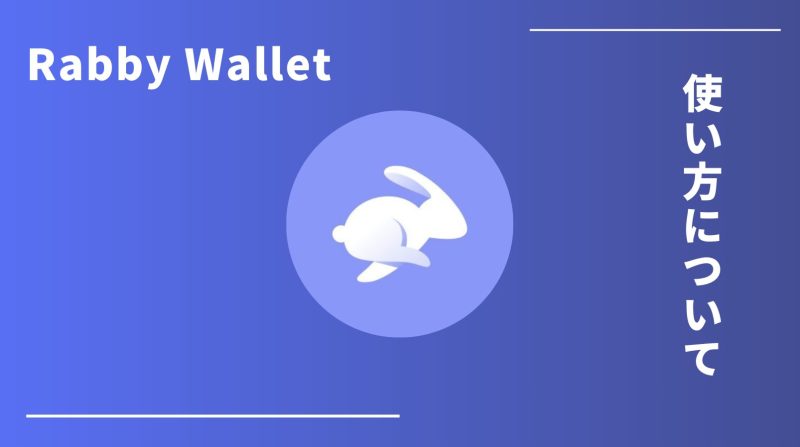
ウォレット
2023/07/17Rabbyウォレットを徹底解説|メリットからアカウント作成、メタマスクとの連携方法まで【初心者・DeFiユーザー向け】
多くの方々が利用しているウォレットのメタマスクは、DeFi使用時に「チェーンを跨いだやり取りが面倒」と感じるケースがあります。 今回、そんなメタマスクの代替候補として紹介するのが"DeFiに特化したウォレット"として昨今注目を集めている「Rabby」です。 本記事ではメタマスクと比較した際のRabbyウォレットの利点や、実際の導入方法や使い方などを解説をしていきます。 Rabbyウォレットとは?概要やメタマスクとの比較 [caption id="attachment_95069" align="aligncenter" width="800"] 公式Twitterより:https://twitter.com/Rabby_io[/caption] 元々シングルチェーンとして開発された「メタマスク」 vs 多くのチェーンに対応している「Rabby」 Rabbyはマルチチェーンでスムーズな接続が可能なウォレットです。 比較対象としてよく挙げられるメタマスクは、元々Ethereumのシングルチェーンで設計されたウォレットであるため、DeFi利用時などのチェーン間の切り替えに関して、面倒に感じてしまうUXが依然として残っています。 DeFiやDEXは当初、Uniswapを始めとしてEthereum上で多くの開発がされてきましたが、最近ではEthereum以外での開発も盛んで、取引所だけでもAvalancheの「Trader JOE」、Arbitrumチェーンの「Vertex」など様々なチェーン上で複数のプロジェクトが勢力を伸ばしてきています。 [caption id="attachment_95036" align="aligncenter" width="458"] 上:Trader Joe、下:Vertex[/caption] 多くのDeFiプロジェクトが乱立し、チェーンの切り替え作業が求められるなか、Rabbyは開発の最初の段階からマルチチェーン用として設計されており(現在55のチェーンに対応)、例えば、DeFiに対応するチェーンを自動的に選択してくれます(手動での選択も可能です)。 何故Rabbyはマルチチェーンに対応した設計が初めからされているのでしょうか?それはRabbyの開発元の意向が反映されているからです。 Rabbyはポートフォリオ管理ツールとして有名なDeBankのチームによって開発されました。 [caption id="attachment_95037" align="aligncenter" width="772"] DeBank公式サイトより:https://debank.com/[/caption] DeBankはDeFiユーザー向けに作られたウォレットを一括管理出来るポートフォリオアプリです。ユーザーは自身が使用しているウォレットをDeBankと接続することで、対応しているチェーン上の暗号資産やNFT、運用しているDeFiを全て確認できます。 DeBankの開発チームは、DeFiの登場によって、ブロックチェーンの世界はトークン指向の時代から全く新しいDeFi指向の時代へと変化すると考えています。彼らはDeFiで使われることを前提とした拡張ウォレットのユーザー体験を重視しており、その上で作られたのがRabbyです。 そのため、Rabbyは特にDeFiユーザーに対して優れた利便性を提供する仕組みとなっています。 続いてRabbyの魅力について、さらに見ていきましょう。 Rabbyの4つの魅力 1. スムーズなマルチチェーン体験 [caption id="attachment_95039" align="aligncenter" width="676"] Rabby公式サイトより:https://rabby.io/[/caption] Rabbyでは、ウォレット内の資産全体を一目で確認出来ます。 前述の通り、メタマスクの欠点の一つはチェーン周りの不便さです。複数のチェーンで同時にDeFiを使用しながら、異なるチェーンを頻繁に切り替えるのは面倒なだけでなく、エラーが発生する可能性もあがってしまいます。 また、チェーン毎の資産の把握は非常に重要ですが、メタマスクでは、ウォレットの残高表示はチェーンごととなっており、一目で全チェーン上の資産の把握ができません。 [caption id="attachment_95040" align="aligncenter" width="800"] Rabby Mediumより:https://medium.com/@rabby_io/rabby-wallet-easy-onboarding-for-new-users-6fb1ab26ef40[/caption] Rabbyとメタマスクの画面を比較した上記画像では、残高表示における両者の違いが顕著に表れています。 メタマスクの方では、自身の資産残高はチェーンごとの表示となっていますが、Rabbyの方では、アドレスをインポートすると、EVMチェーンにまたがるすべてのトークンが自動的に表示されているのが分かります。 2. 署名内容がより明瞭に [caption id="attachment_95041" align="aligncenter" width="800"] Rabby公式サイトより:https://rabby.io/[/caption] Rabbyの開発チームは、現在のオンチェーン取引は単純なトークン転送ではなく、複雑になっているとみなしています。そして、従来の拡張ウォレットの仕組みでは、ユーザーがトランザクションの内容を具体的に理解するのに不十分であると述べています。 そこで、Rabbyは署名確認ポップアップウィンドウで取引内容を解析し、署名前にその内容や推定残高の推移を表示し、ユーザーが署名内容の把握をしやすいようにしています。 3. エラーやリスクを署名前にチェック [caption id="attachment_95042" align="aligncenter" width="736"] Rabby公式サイトより:https://rabby.io/[/caption] Rabbyでは、ユーザーが署名をする前に、全てのトランザクションをセキュリティエンジンに送り、潜在的なリスクがないかを特定するためのスクリーニングが行われています。「相互作用する契約が以前に攻撃されたことがある」、「受信者のアドレスがチェーン上に存在しない」などの脆弱性が発見された場合、警告を発することで安全性が高められる仕組みとなっています。 またRabbyは、セキュリティとユーザー体験を両立するにあたって、以下の6つのことに注力するとしています。 「オープンソースであること」:Rabbyは拡張ウォレットの中でも、MITライセンスを使用している唯一のウォレットです。 「分散型であること」:秘密鍵はフロントエンド側にのみ保存され、いつでもエクスポートすることが可能です。 「Less is More」:Rabbyは拡張ウォレットとして必要な機能のみを搭載しています。他のDeFi Dappsと併用することで、様々なニーズに対応することが可能です。 「トランザクションの構築に関与しない」:RabbyはユーザーやDeFi Dappから独立した第三者のゲートキーパーとして機能しており、トランザクションの構築には関与しません。トランザクションの確認と署名を支援するだけです。 「ユーザー体験よりもセキュリティを」:Rabbyにおける全てのユーザー体験の最適化は、新たなセキュリティリスクを持ち込まないことを前提に行います。 「プライバシー保護」:Rabbyはユーザー体験の向上のために、特定のシナリオにおいて必要な情報をバックエンドサーバーに送信するものの、関連するすべての機能は厳格なプライバシー保護原則に従います。具体的には、「Rabbyは閲覧しているページの情報をアップロードしない」、「署名内容には個人情報が含まれものの、確認ボタンをクリックしない限り、これらの情報はアップロードされない」、「すべてのバックエンドサービスにトラッキングパラメータを設定しない」といったことを徹底しています。 このようにRabbyは利便性だけでなく、セキュリティやプライバシーに対する取り組みも欠かしていません。 4. Rabbyは、Revoke機能やSwap機能も充実 ここまでRabbyの魅力を、複数のチェーンへの対応やメタマスクとの比較をしながら幾つか述べてきましたが、RabbyにはRevoke機能やSwap機能も備わっています。 「Revoke」とは、自身のウォレットとのトークンの経路をシャットアウトする行為。DeFiやDEXを使用した際、「Approve」という操作をしますが、これはWeb3プロダクトがウォレット内のトークンにアクセスして移動する許可を意味しています。 Approveを行うと、承認状態が維持されることがあり、これが悪用されるとウォレット内の資産が抜き取られてしまいます。こうした「悪意ある第三者がウォレット内にある資産に触れないようにする」ことを、Revokeと呼びます。 RabbyはRevoke機能を搭載しており、万が一怪しいApproveをしてしまった際でも、すぐに対処をすることが可能です。 「Swap」はウォレット内で特定のトークンを別のトークンに交換することです。RabbyではDeBankであった機能を活用することで問題なくSwapを行うことが出来ます。 この記事では、RevokeやSwapの具体的なやり方も取り上げますが、それは次の章でRabbyの導入を解説した後のセクションで行うことにします。 Rabbyウォレットを実際に導入してみよう Chrome拡張機能版Rabbyウォレットを導入する Rabbyの導入には、「デスクトップアプリ」と「Chrome拡張機能」の二種類がありますが、この記事では使いやすく導入も簡単なChrome拡張機能の方を紹介します。 (メタマスクにはスマホアプリが既にありますが、Rabbyにはまだありません。しかし、現在開発中であり、いずれアプリでも使えるようになるとのことです。) まずはこちらのページからRabby拡張機能を導入します。 https://chrome.google.com/webstore/detail/rabby-wallet/acmacodkjbdgmoleebolmdjonilkdbch?hl=ja 「Chromeに追加」をクリックします。 Chromeブラウザ右上から拡張機能のタブを開いて、「Rabby Wallet」をクリックします。(この際、その右側にあるピンをクリックすれば、ピン留めすることが出来るので便利です) 次にこのような画面が表示されますので、①と②をクリックして進めて下さい。 すると以下の画面が表示されますが、ここでは新しくアカウントを作ることを前提としますので、一番上の「Create New Address」をクリックして下さい。 次にこの画面に進みますので、パスワードの設定をして下さい。 赤枠をクリックして、シードフレーズを表示します。 この際、12のシードフレーズが割り当てられます。(下記の画像の黒く塗りつぶしている箇所に表示されています) これは、ウォレットを復元するために必要なもので、仮に紛失してしまうと、ウォレットの復元は不可能になります。 絶対に無くしたりせず、ウォレットの安全性のためにも人に教えたりもせず、必ず大切に保管して下さい。 これでウォレット作成は完了です! メタマスクを使っている方向けの操作 Rabbyとメタマスクとの連携 ここまでは初めてウォレットを作る方向けの説明でしたが、ここからはメタマスクとの連携の操作の解説をします。これによって、Rabbyの機能をベースとして、メタマスクを使えるようになります。 後述しますが、OpenSeaでRabbyを使う場合に必要な手順となっていますので、連携をしておいた方が利便性が増します。 まず、赤枠部分をクリックしてアカウントの追加画面を開きます。 次に「Import My MetaMask Account」をクリックして下さい。 すると下記の画面が表示されます。 この画面では、Rabbyにメタマスクアカウントをインポートするための3ステップが表示されています。 そして、連携の際にはメタマスク作成時に生成されたシードフレーズか、秘密鍵の入力をしなければなりません。 以下、それぞれの手順を解説していきます。 1.シードフレーズを使う場合 ①をクリックするとシードフレーズ入力画面が表示されます。 こちらにメタマスクのシードフレーズを入力し、「Confirm」をクリックして下さい。 その後、「Manage Seed Phrase」という画面が表示され、いくつかのAddressが表示されます。その中から、Rabbyと連携したいアドレスを選び、「Add to Rabby」をクリックして下さい。 これにてRabbyとメタマスクの連携は完了です。 2. 秘密鍵を使う ここからは秘密鍵を使った場合を解説してきます。 ②をクリックすると、こちらの画面へと進みますので、秘密鍵を入力し「Confirm」をクリックして下さい。 これ以降、画面の指示通りに進めれば、Rabbyとメタマスクの連携は完了です。 Rabbyを優先的に使用するための操作「Filp」 さてここまでで、RabbyのChrome拡張機能の導入から、メタマスクとの連携までが完了しました。 ただ、ここでもう一つしなければならない操作が「Filp」という操作です。「Filp」とは、Rabbyを優先的に使うか、メタマスクを優先的に使うかの設定のことを指します。これを今から説明します。 まず、これがメタマスクと連携をした後の、Rabbyのホーム画面です。 下部にオレンジの枠組みで「MetaMask is in use and Rabby is banned」と表示がされています。 これは現段階では、メタマスクの方を優先的に使用する設定になっていることを示しています。 そこで、Rabbyの方の優先順位を高くするために「Filp」という操作を行います。 操作は簡単です。そのオレンジ枠の右にある「Flip」をクリックして下さい。 すると次のような画面となります。 今度は、青色の枠組みで「Rabby is in use and Metamask is banned」との表示に変わりました。 これでRabbyを優先的に使うように設定をすることが出来ました。 メタマスクとRabbyの切り替えは「Flip」をクリックするだけで完了です。 またどちらの方を優先的に使用する設定になっているのかは、ブラウザ右上の拡張機能の表示を見れば、一目でわかる仕組みになっています。 このような表示になっていれば、メタマスクが優先的に使用される設定になっています。 一方で、このような表示の場合は、Rabbyが優先的に使用される設定になっています。 Rabbyでの送金・受け取り方法 ここまでで、Rabbyの基本的な設定をすることが出来ました。ここからは、送金・受け取り方法について解説していきます。 送金方法とホワイトリストへの登録 上段真ん中の「Send」をクリックして下さい。 すると以下のような画面になります。 ここから「To」の欄に、送付先のアドレスを入力するのですが、入力すると次の画面のようになります。 画面下部に、「The address is not whitelisted」と赤字で書かれています。これは送付先のアドレスが、ホワイトリストに登録されていないため、このままではトークンを送付出来ないことを示しています。 そこで、ホワイトリストへの登録をしていきます。 先ほどの赤枠部分をクリックすると、以下のような画面へ切り替わります。 ①にパスワードを入力し、②の「Confirm」をクリックすれば、送付ができるようになります。 また、その際、③をクリックしておけば、自動的にホワイトリストへの登録がされます。 ※②で先に進んだ場合は、「Send」の上に「Temporary permission granted」と表示がされます。一方で、③まで進めていた場合には、「The address is whitelisted」という表記に変わります。 その後は、先ほどの画面へと戻りますので、送付したいトークンと数量を選んだ上で「Send」をクリックして手順を進めて下さい。 これで送金は完了です。 先ほど、送金の手順を介してホワイトリストの登録をしましたが、送金の手順を介さないで既に登録しているアドレスをホワイトリストに追加する方法も解説します。 まずは、赤枠部分をクリックして下さい。 すると、既に登録しているアドレスの一覧が表示されます。 下の赤枠部分の「Edit Whitelist」をクリックして下さい。 すると以下のような画面が表示されます。 アドレスごとにチェックマークが用意されていますので、ホワイトリストに登録したいアドレスのチェックマークをクリックして①のように選んで下さい。 次に、②をクリックすると、その後パスワード入力画面へと進みますので、パスワードを入力すれば完了です。 受け取り方法(QRおよびアドレスの表示方法) 上段真ん中の「Receive」をクリックして下さい。 すると、このような画面が表示されます。チェーンが表示されますので、任意のチェーンを選んでクリックして下さい。 今回はイーサリアムチェーンを選んでみました。 黒枠で塗り潰している部分にQRおよびアドレスが表示されていますので、どちらかの方を選んで、送付先の方で手続きをすればトークン受け取りが可能です。 OpenSeaで使うには? この記事の冒頭で、メタマスクの欠点として対応チェーンの不便さについて言及しましたが、いざRabbyを積極的に使おうとした際、とある用途で問題が生じるかもしれません。それがNFTです。 NFTに興味がある方であれば、ほとんどの方がOpenSeaを触った経験があるかと思います。しかし、OpenSeaにウォレットを接続しようとした時、選べるウォレットの中にRabbyがありません。 では、Rabbyが使えないということかといえば、そんなことはありません。OpenSeaでRabbyを使う方法を今から解説していきます。 まず、こちらがOpenSeaのウォレット選択画面です。やはり、Rabbyはありません。(下部に「表示を増やす」とありますが、他のウォレットを見てもRabbyの表示はありません) しかしながら、Rabbyが優先になっていることを確認した上で、OpenSeaのウォレット選択画面からメタマスクを選択して下さい。 すると、上記のような画面が表示されるので、「Connect」をクリックして下さい。 次に、OpenSeaから署名を求められるので、「Accept and Sign」をクリックして先へ進んで下さい。 最後に、Rabbyの画面が表示されるので、「Sign and Submit」から「Confirm」をすれば完了です。 これでRabbyウォレットでOpenSeaへのログインをすることが出来ました。 ウォレットを接続せずに使用感を軽く試してみたい方向けの機能「Watcher Mode」 ここまでRabbyの導入手順およびメタマスクとの連携などの解説をしてきました。しかし、Rabbyの使用感を試してみたいけれどもウォレットの安全性のために最初からいきなりウォレットを接続するのは避けたいという方もいるかもしれません。 そんな方向けの機能に、「Watcher Mode」という機能があります。 Watcher Modeでは、秘密鍵をインポートせずにアドレスを追加するだけで、Rabbyの機能を体験することが出来ます。これにより、実際の使用感をリスクなく体験することが可能です。 ここではその手順を解説していきます。 Google拡張機能を既に行なっていることを前提としますが、いきなりこのページに飛んだ方向けにGoogle拡張機能の追加ページを記載しておきます。(Watcher Modeはウォレットアドレスを持っている方であれば、Rabbyでウォレットを作成していなくても、誰でも使うことが出来ます) https://chrome.google.com/webstore/detail/rabby-wallet/acmacodkjbdgmoleebolmdjonilkdbch?hl=ja では、今から「Watcher Mode」の手順の説明をします。 まず、右上の赤枠部分をクリックして下さい。 次の画面で、一番下の「Add Contacts」をクリックして下さい。 そうしたら下記の画面が表示されるので、赤枠の中に実際にRabbyで使用したいウォレットのアドレスを入力すれば、Rabbyの画面での実際の使用感を体験することが出来ます。 ここまで来れば、Watcher Modeは完了です。 Rabbyの使用感を是非体験してみて下さい! その他Rabbyの機能 1. Revoke機能 Revokeはウォレット運用にあたって、必須な機能となっています。なぜなら、一度許可したトランザクションは、Revokeをしない限りそのApproveは残り続けるからです。 となると、悪意あるサイトやスマートコントラクトにApproveしてしまった場合、ウォレット内の資産が抜き取られてしまいます。それを防ぐために、Approveを取り消すRevoke機能が存在します。 ここではRabbyでRevokeを行う際の手順について解説します。 まず、Rabbyを開いて、左下の「Approvals」をクリックして下さい。 すると次の画面で、Approveしているトランザクションが表示されますので、任意のものを選んで「Revoke」をすれば完了です。 実はこのRevoke機能が活用される機会が先日ありました。それが、Multichainから1.25億ドル相当の資金が流出した事件です。 The lockup assets on the Multichain MPC address have been moved to an unknown address abnormally. The team is not sure what happened and is currently investigating. It is recommended that all users suspend the use of Multichain services and revoke all contract approvals… — Multichain (Previously Anyswap) (@MultichainOrg) July 6, 2023 Multichainは資金流出の報告の後、ツイッターにて全てのユーザーに対してMultichainのサービス利用を停止し、Revokeを推奨しました。 そしてRabbyはMultichainの事件を受けて、MultichainのApproveを取り消すよう以下のツイートを行いました。 ⚠️ @MultichainOrg urges users to revoke all contract approvals related to Multichain. We've flagged high-risk contracts across all chains. To check if you're affected, please open your Rabby wallet - "Approvals". If you see the warning, you can promptly revoke the approval in… pic.twitter.com/xrnSPlyrwn — Rabby Wallet (@Rabby_io) July 7, 2023 このようにRevoke機能が必要とされる状況は決して珍しいものではありません。こうした事例に対する備えとしても、こうしたRevoke機能は必須ですし、ユーザーとしてもいざという時にはすぐにRevokeが出来るよう手順を把握しておかなければなりません。 2. Swap機能 Rabbyには勿論、Swap機能もついています。今からその手順を説明します。 Rabbyを開いて、左下の「Swap」をクリックして下さい。 そうしたら以下の画面が開きますので、任意のトークンをSwapして下さい。 4. まとめ Rabbyウォレットの解説いかがでしたか? 暗号資産ウォレットといえばメタマスクが著名ですが、Ethereumのシングルチェーンを前提としていることもあって、様々なチェーンが入り乱れる現在のクリプト世界では使いにくさが徐々に出てきています。 今回の記事では、マルチチェーンへの対応という点に特に注目しながらRabbyのメリットについて述べてきました。ウォレットをまだ作ったことがない方だけでなく、DeFiユーザーの方々にとってもチェーンの変更が簡単、且つ資産全体を一目で見られる利便性は非常に素晴らしく感じられたのではないでしょうか。 もしRabbyに興味を持った方がいれば、まずはWatcher Modeから試しに触ってみて下さい。 ウォレット開発は今も尚、盛んに行われていますが、もしかすれば近い将来、狐ではなく兎の時代が来るかもしれません。 最後まで読んでいただきありがとうございました。

ウォレット
2023/05/06ユニスワップウォレットとは?機能や特徴、使い方を徹底解説【NFT対応】
分散型取引所(DEX)を展開するUniswap Labsから、モバイルウォレットアプリ「ユニスワップウォレット(Uniswap Wallet)」のリリースが発表されました。 本記事ではUniswap Walletの概要や特徴、使い方を解説します。 Uniswap Walletとは? 画像:Uniswap Wallet Uniswap Wallet アプリHP wallet.uniswap.org Uniswap - HP uniswap.org Uniswap - Twitter @Uniswap Uniswap Walletは、分散型取引所(DEX)のUniswapを展開するUniswap Labsからリリースされた、オープンソースの自己管理型モバイルウォレットアプリです。 NFTを含む暗号資産の管理に加え、Uniswapでのスワップ、WalletConnectによるDApps接続、法定通貨による仮想通貨の購入など、様々な機能が実装されています。 2023年5月現在ではiOS版アプリのみが提供されており、Android版については開発が進められているようです。 1/ THIS IS NOT A DRILL 🔥🔥🔥 The Uniswap mobile wallet is out of Apple jail and now live in most countries 🎉✨ Download our self-custody, open-sourced app today! 👇https://t.co/yWxuw79xTY pic.twitter.com/QhK06icKBL — Uniswap Labs 🦄 (@Uniswap) April 13, 2023 Uniswap Walletの特徴 画像:Uniswap Wallet 様々な機能が搭載されているUniswap Walletですが、そのなかでも3つの特徴をご紹介します。 シームレスなスワップ機能 Uniswapでお馴染みのスワップ機能がアプリ内でシームレスに利用でき、トランザクション完了の通知の受け取りも可能です。 2023年5月現在、以下の4つのネットワークがスワップ機能にてサポートされています。 Ethereum Polygon Arbitrum Optimism WalletConnectによるDAppsへの接続 WalletConnectにより、メインネットやレイヤー2のDAppsへの接続ができます。 Uniswap Walletでは、任意のアプリのQRコードスキャンにより簡単に接続が行えます。 強固なセキュリティとオープンソース化 Uniswap WalletにはFace IDによるロック解除や、iCloudによるバックアップ(任意)など、より強固なセキュリティを実現する機能が搭載されています。 また、アプリのコードはオープンソースとして公開されているため、誰でも確認することができます。 Uniswap Walletの使い方 画像:Uniswap Wallet ここからはUniswap Walletの使い方を解説します。 ※2023年5月現在、iOS版アプリのみが提供されています アプリダウンロードと初期設定 1.まずはアプリHP<wallet.uniswap.org>からアプリをダウンロードし、完了したらアプリを開きます。 2.「Get started」をタップします。 3. ウォレットの初期設定方法を以下の3つから選択します。 ① Import my wallet・・・リカバリフレーズを入力して既存のウォレットを復元 ② Watch a wallet・・・確認したいウォレットのアドレスを入力して資産を確認 ③ Create a new wallet・・・新規のウォレットを作成 今回は①のリカバリフレーズを入力してウォレットを復元する方法を選択します。 4. リカバリフレーズを入力し「Continue」をタップします。 5. リカバリフレーズに紐付けられたウォレットから復元するものを選択します。 6. リカバリフレーズのバックアップ方法を以下の2つから選択し、指示通りに進めます。すでにバックアップ済みの場合は「I already backed up」をタップして先に進みます。 iCloud backup・・・iCloudでバックアップ Manual backup・・・従来通りのマニュアルバックアップ 7. 通知設定を行います。オンにする場合は「Turn on notifications」、オフのままにする場合は「Maybe later」をタップします。 8. Touch IDを設定します。オンにする場合は「Turn in Touch ID」、オフのままにする場合は「Maybe later」をタップします。 9. ウォレットのQRコードと「You're ready to go!」のメッセージが表示されたら初期設定の完了です。「Let's go」をタップします。 これでアプリダウンロードと初期設定が完了です。 保有している暗号資産を確認する 初期設定が完了したらアプリのホーム画面が表示され、左上に保有資産額の合計が表示されます。 画面中央あたりの Tokens / NFTs / Activity のタブを切り替えることでそれぞれの情報を確認できます。 Tokens・・・保有している仮想通貨 NFTs・・・保有しているNFT Activity・・・トランザクションの履歴 仮想通貨の購入 Uniswap Walletでは法定通貨で仮想通貨を購入することができますが、残念ながら日本ではこの機能は利用できません。 アプリ内の「Buy」をタップすることで購入でき、MoonPay(オンライン決済サービス)を介したデビットカードでの決済となります。 手数料は2.55%と、他の主要なウォレットと比べて安いという点も魅力です。 仮想通貨の送受信 送信 仮想通貨の送信は以下の手順です。 1. 「Send」をタップします。 2.送信先のウォレットアドレスを検索窓に入力し、該当するアドレスをタップします。検索窓の右にあるアイコンをタップすると、QRコードのスキャナーを起動することができます。 3. 通貨や金額を入力したら「Review transfer」をタップし、内容に間違いがなければ「Confirm」をタップします。 受信 仮想通貨の受信が以下の手順です。 1. 「Receive」をタップする。 2. ウォレットアドレスおよびQRコードが表示されるので、アドレスをコピーするか、QRコードをスキャンする。 あとは送信側での操作となります。 スワップ機能 スワップの手順は以下のとおりです。 1. 「Swap」をタップします。 2. スワップする通貨の情報を入力し、「Review swap」をタップします。 3. スワップの内容を確認し、問題なければ「Swap」をタップします。 通貨, NFT, ウォレットなどの情報を検索する ホーム画面左下の「Search web3」をタップすると、あらゆる情報を検索できます。 1. 「Search web3」をタップします。 2. 様々な情報が表示されます。画面上部の検索窓をタップします。 3. キーワードを入力して情報を検索できます。 ここで検索できる情報は大きく分けて、①通貨、②NFTコレクション、③ウォレットの3種類です。 通貨とウォレットに関しては、右側のハートマークをオンにしておくと、「Search web3」をタップすると表示される画面にお気に入りとして常時表示させることが可能です。 また、「Search web3」をタップすると表示される画面から、各項目右側の「・・・」アイコンをタップすると、お気に入りを編集することも可能です。 ウォレットの追加・切り替え ウォレットの追加は以下の手順です。 1. ホーム画面左上のウォレットアイコンをタップします。 2. 切り替えたいウォレットをタップします。ウォレットを追加したい場合は「Add wallet」をタップします。 3. 以下の3つの選択肢から好きなウォレット追加方法をタップして、指示通りに進めます。 Create a new wallet・・・新規ウォレットを作成する Add a view-only wallet・・・確認専用のウォレットを追加する Import a new wallet・・・新しいウォレットを復元する(リカバリフレーズが必要) 各種設定 各種設定へは以下の手順でアクセスします。 1. ホーム画面右上の歯車アイコンをタップします。 2. Settings(設定)メニューが表示されます。 3. さらにウォレットごとの設定メニューを開くには、該当のウォレットの名前が表示されている箇所をタップします。 設定メニューで変更できる設定項目は以下の通りです。 Wallet settings・・・ウォレットごとの設定を行う(後述します) Appearance・・・アプリの見た目のテーマ(ライト/ダーク)を変更する Touch ID・・・Touch IDのオン/オフを切り替える Send Feedback・・・フィードバックを送信する Get Help・・・ヘルプメニューを開く Privacy Policy・・・プライバシーポリシーを開く Terms of Service・・・利用規約を開く また、ウォレット設定で変更できる設定項目は以下の通りです。 Nickname・・・ウォレットごとのニックネームを編集する Notifications・・・ウォレットごとの通知設定を変更する Hide small balances・・・細かな残高を非表示にする Hide unknown tokens・・・不明なトークンを非表示にする Manage connections・・・WalletConnectで接続されたアプリを管理する Recovery phrase・・・リカバリフレーズを表示する iCloud backup・・・iCloudバックアップを設定する まとめ Uniswap Walletの概要や特徴、使い方について解説しました。 シンプルですっきりとしたデザインや、直感的でわかりやすい操作性、Face IDやiCloudバックアップなどによるセキュリティなど、非常に魅力的なウォレットになっています。 2023年5月現在はiOS版のみの提供となっていますが、Android版のリリースも楽しみです。 分散型取引所「Uniswap(ユニスワップ)」とは?始め方や使い方を解説 Uniswap NFT 使い方完全ガイド | 今すぐ始める方法と注意点
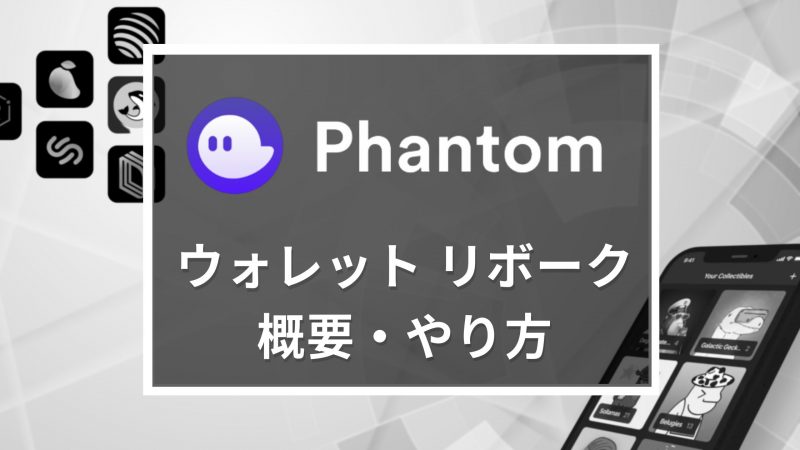
ウォレット
2023/01/03【安全対策】Phantom Wallet(ファントム ウォレット) のリボークの概要とやり方を解説
Phantom Wallet(ファントム ウォレット)では、接続を行ったサイトへの承認をリボーク(取り消す)できます。 サイトへの承認をリボークすることで、潜在的な詐欺やトラブルのリスクを回避することが可能です。 そのため、Phantomを利用している方は、利用方法や必要な背景をしっかりと押さえておきましょう。 本記事では、そんなPhantomのリボークの概要・やり方・必要な背景などについて解説しています。 Phantomとリボーク(Revoke)の概要 Phantomは、Solanaのトークンを管理できるウォレットです。 Phantomで、何らかのサイトに接続すると、承認の画面が出てくることに気付くはずです。 上記の過程を通して、さまざまな承認をサイトに対して行うことになります。 例えば、Raydiumに接続してみると、以下のような項目に対して、承認を行うことになります。 ウォレットの残高とアクティビティの表示 トランザクションの承認に対するリクエスト 上記のような承認は、ウォレットを用いたさまざまなアクションに必要になり、一般的な手順です。 その一方で、接続先が悪意を持ったサイト・アプリであった場合は、ウォレットがリスクに晒される可能性があると言えます。 Phantomでは上記のようなリスクに備えて、サイト・アプリを接続後に削除(リボーク/Revoke)することが可能であり、ウォレットを安全に保つ上で重要なアクションになっています。 Phantomでリボークを行う方法 前述したような背景から、怪しいサイトに接続してしまった場合などは、積極的・迅速にリボークする必要があります。 Phantomで、接続の承認を与えたサイト(Trusted Apps)をリボークする手順は以下のとおりです。 左上のアイコンへ 「Trusted Apps(信頼済みアプリ)」へ 任意のサイト、アプリの項目から「Revoke(取り消し)」へ Solanaエコシステムを頻繁に利用しており、Phantomの利用頻度が高い方は定期的にリボークしていきましょう。 また、仮にリボークを行ったとしても、再度利用したいときに接続しなおすことで、同じ状態に戻すこともできます。 Phantomでリボークが必要な理由 これから、Phantomでリボークが必要な理由とその意味についてもう少し詳しく解説していきます。 Phantomとリボークについて理解を深めていきましょう。 リスク管理のために必要 Phantomの公式FAQでは、信頼し接続したサイト・アプリのリボークについて、以下のような旨の文言が確認できます。 「秘密鍵、リカバリーフレーズを渡していないかぎり、アクセス許可が取り消された後は安全」 悪意や脆弱性のあるサイト・アプリに接続した場合、リボークをすぐに行うことで、リボーク後は安全であるとしています。(左記はあくまでPhantomの見解です) 上記のような背景を考慮すると、何らかのトラブルに遭遇した場合はすぐにリボークを行うことで、何も行わずそのままの状態でいるよりも被害を食い止められる可能性があります。 ハッキング・トラブル・詐欺といった現象が起こりがちな昨今の現状を加味すると、どのようなサービス・プロダクトであっても普段からこまめにリボークしておくのが最も安全性が高い方法と言えるかもしれません。 実際にリボークが推奨された事例 過去に、Solanaエコシステムで大規模なハッキング(Solana系のウォレットから資金が流出)が発生したことがありました。 この際に、複数の著名なSolana系のサービス・機関から、信頼されたアプリのリボークを推奨する発信が確認できました。 https://twitter.com/MagicEden/status/1554620084831674370?s=20&t=kz_oims8zBmYjVRLUUaFXw 最終的に、リボークは直接的には関係がない(秘密鍵情報が流出した)ものであると判明したものの、リボークが推奨された状況を考慮すると、何かあったときにまず取り組みたい対策であると言えるでしょう。 ガス代は掛かりませんし、リボーク後も再度接続が可能であることを考慮すると、コストパフォーマンスの高い対策です。 リボークが全てを解決する訳ではない 信頼されたサイト・アプリに対するリボークは、気軽に行えて効果の高いセキュリティ対策ですが、全てを解決する訳ではありません。 例えば、既に実行されたものを取り消す、削除するといったことはできません。 そのため「トークンが何らかの形で盗まれてしまった」といった場合に、リボークを用いて今後の被害を食い止められる可能性はありますが、一度盗まれてしまったトークンを取り返すことは困難です。 また、秘密鍵、シードフレーズ・リカバリーフレーズを流出するといったトラブルの場合は、サイトに対するリボークを行ったとしても解決しません。 上記のようなケースでは、新たにウォレットを作成し、新たなウォレットにトークンを転送するといった対応が必要になります。 Phantomでリボークを行う基準・目安 これまでPhantomのリボークについて解説しましたが、リボークを行う基準・目安について解説していきます。 以下のようなケースは、リボークを行うのがおすすめです。 URLがおかしいサイト コミュニティが存在しない、アクティブではないプロダクト 知名度が低く、危険性・詐欺などの可能性が判定できないようなプロダクト 直近でハッキングなどのトラブルがあったプロダクト 長期間利用していないプロダクト NFTのミントやドロップ目的など使用頻度が高くないサイト そもそも、信頼性の低いサイトやアプリには接続しない方がベターです。 まとめ この記事では、Phantomのリボークについて解説しました。 Phantomのリボークは、ガス代なども掛からず、気軽に行うことができます。 まだ、利用したことがないという方は、積極的にPhantomのリボークを行っていきましょう。 【安全対策】メタマスク Revoke(リボーク)の概要と方法

ウォレット
2022/11/29メタマスク(MetaMask)の「Portfolio(ポートフォリオ) Dapp」とは?機能や使い方を解説
メタマスク (MetaMask) の新機能「Portfolio (ポートフォリオ) Dapp」のベータ版リリースが発表されました。 Portfolio Dappを活用することで、複数のアカウントやネットワークをまたぐ保有資産をワンストップで一覧表示することができるようになります。 そんなメタマスクの注目の新機能「Portfolio Dapp」の概要や機能、使い方について解説します。 この記事のポイント メタマスクの新機能「Portfolio Dapp」って何? 「Portfolio Dapp」にはどんな機能がある? 「Portfolio Dapp」の使い方は? メタマスク「Portfolio Dapp」とは? =保有資産を一覧表示できる新機能 引用:ConsenSys メタマスク (MetaMask) の新機能「Portfolio Dapp」では、仮想通貨やNFTを含む保有資産をワンストップで一覧表示することが可能です。 また、メタマスクはスマホでの利用も可能です。メタマスクモバイルの始め方については下記をご覧ください。 MetaMask(メタマスク)モバイル・スマホの使い方を解説! 複数のアカウントやネットワークに分散させている資産も、対応ネットワークであれば一覧で表示させることができるため、メタマスク上ですべての資産をひと目で管理することができます。 ConsenSysによれば、 2022年11月現在のPortfolio Dappが対応しているネットワークは以下の通りです。 対応ネットワーク(2022年11月現在) Ethereum Optimism BNB Smart Chain Polygon Fantom Abritrum Avalanche Portfolio Dappの3つの主な機能 Portfolio Dappの主な機能には以下の3つがあります。 Portfolio Dappの主な機能 Portfolio・・・ 保有資産の一覧表示 Bridge・・・トークンブリッジの最適ルート提案・実行 Watchlist・・・暗号資産の価格や供給量を確認 「Portfolio」は先にも触れた保有資産のポートフォリオ表示機能のことです。 「Bridge」は、トークンブリッジの最適ルートを提案及び実行してくれる機能です。 ConsenSysによると、ブリッジに要するコストとスピードに基づいたルートの選択肢と、それらをふまえた最適ルートを提示してくれるそうです。 「Watchlist」では、特定の通貨を追加することで、その価格や供給量を確認することが可能です。 Portfolio Dapp (β版) の使い方 ここからはPortfolio Dappの主な使い方を解説します。 Google Chromeでの利用を前提に説明していますが、他のブラウザ及びモバイルアプリでの利用も可能です。 2022年11月現在、メタマスク対応ブラウザは以下の通りです。 Chrome Firefox Brave Edge Opera まだメタマスクを利用されていない方は、下記の記事を参考にインストールから進めてみてください。 MetaMask(メタマスク)の使い方まとめ!入出金・トークン追加も超簡単 アカウントを接続する まずはアカウントを接続しましょう。 Chrome拡張機能をクリックすると下の画像のようなポップアップが表示されますので、「ポートフォリオサイト」をクリックします。 もしくは portfolio.metamask.io/ からでもアクセス可能です。 アカウント接続画面に遷移します。 すでにお持ちのアカウントに接続する場合がほとんどだと思いますが、その場合は「Connect MetaMask」を選択します。 他のウォレットを追加したい場合は、「Watch any wallet」下部の枠にアドレスもしくはENSドメインを入力し、「Import」を選択します。 「Connect MetaMask」をクリックすると、接続するアカウントの選択を求めるポップアップが表示されます。 複数選択可能ですので、接続したいアカウントを選択し、「次へ」をクリックします。 アカウント接続の確認に遷移しますので、問題がないか確認し、「接続」を選択します。 アカウント接続が完了すると、Portfolio画面が表示されます。 複数のアカウントやウォレットを追加する 後から複数のアカウントを追加するには、まず画面上部のアカウント名もしくは「All accounts」が表示されている箇所をクリックし、表示された追加済みアカウント一覧の最下部にある「add another account」をクリックします。 その後はアカウント接続の手順と同じ要領で、「Connect MetaMask」をクリックしてアカウント接続をすることができます。 さらに、「Watch any wallet」からアドレスやENSドメインを入力し、他のウォレットの資産を表示させることも可能です。 今回は一例として、イーサリアム共同創設者Vitalik Buterin氏のウォレットのひとつである vitalik.eth を追加してみます。 この場合は他人のウォレットを追加することになるため、「watch any wallet」下部に入力し、「Import」を選択します。 すると、追加済みの複数のウォレットの資産がポートフォリオに反映されているはずですので、確認してみてください。 今回はButerin氏のウォレットを追加したため、その資産が反映されています。 資産を表示するアカウントやネットワークを絞り込む 複数のアカウントやネットワークから、ポートフォリオの資産に表示するものを絞り込むことも可能です。 アカウントを絞り込む場合は、画面上部の「All accounts」と表示されている箇所をクリックし、アカウント一覧からチェックを付け外しすることで絞り込みができます。 ネットワークについても画面上部の「All networks」をクリックし、表示されるネットワーク一覧からチェックを付け外しすることで絞り込み可能です。 NFTやトランザクションを表示する 資産表示の右上の箇所にある3つの選択肢をクリックすることで、表示する情報を切り替えることが可能です。 3つの選択肢ごとに表示される内容は以下の通りです。 ■ Tokens・・・トークンの一覧を表示 ■ NFTs・・・NFTの一覧を表示 ■ Transactions・・・取引内容の一覧を表示 トークンだけでなくNFTも一覧表示させることができるのは便利ですね。 日本円表示に切り替える 画面右上の「USD」と表示されている箇所をクリックすることで、資産額を表示する通貨を変更することができます。 デフォルトでは米ドル表示となっていますが、もちろん日本円での表示も可能です。 ガス代を確認する 画面右上のガスのアイコンをクリックすると、ネットワークごとのガス代をリアルタイムに確認することが可能です。 ネットワーク名が表示されている箇所をクリックすることで、ネットワーク一覧が表示されますので、お好きなネットワークを選択して確認してみてください。 アカウントを管理する 「All accounts」からアカウント一覧を表示した状態で、アカウント管理を行うことができます。 選択できるアクションは以下の4つになります。 ■ Download balances・・・残高をCSVファイルでダウンロード ■ Hard refresh balances・・・残高を再読み込み ■ Rename・・・アカウント名を変更 ■ Remove account・・・アカウントをPortfolioから削除 とくに複数のアカウントを管理される方の場合、「Rename」から用途別にアカウント名を変更することで、より管理がしやすくなるかもしれません。 まとめ メタマスクの新機能「Portfolio Dapp」の概要と機能、主な使い方について解説しました。 アカウントやネットワークごとに異なるサービスを利用する手間が省けるため、よりストレスフリーな資産管理を実現してくれそうです。 Daichi Portfolio Dappを使いこなして、より快適なクリプトライフを送りましょう!

ウォレット
2022/10/23シードフレーズとは? | 管理方法、秘密鍵との違いを解説
この記事ではシードフレーズの概要や重要性、保管方法やその注意点について解説していきます。 シードフレーズについて以下のような疑問をお持ちの方はぜひ最後まで御覧ください。 この記事のポイント シードフレーズってなに?なぜ大切なの? シードフレーズはどうやって保管する?注意するべきことは? シードフレーズとは? シードフレーズとはウォレットが生成する12〜24個の単語からなる文字列のことで、ひとつのウォレットに対してひとつのシードフレーズが生成されます。 また、シードフレーズは使用するウォレットによって「リカバリーフレーズ」や「ニーモニックフレーズ」などと呼び方が変わることもあります。 このシードフレーズを使用することで、そのウォレットに関連付けられた暗号資産の「秘密鍵」にアクセスすることができます。 秘密鍵とは、暗号資産の所有者証明、管理するための鍵(機密データ)のことです。 秘密鍵はシードフレーズとは違って、BTCやETHなどの個々のブロックチェーン規格ごとに違うものが生成されます。 シードフレーズと秘密鍵 シードフレーズ・・・ウォレットに保管されている秘密鍵にアクセスするための文字列 秘密鍵・・・所有している個々の暗号資産(NFT含む)の所有者証明、管理に必要な鍵 つまり、暗号資産の送金に必要な秘密鍵を一元管理しているウォレットへのアクセスを可能にするものがシードフレーズということになります。 シードフレーズ、秘密鍵ともに漏洩、紛失は厳禁なものとなっていますので、しっかりと管理をしてください。 ここまでの内容をふまえて、シードフレーズとそれに関連するものを以下のようなイメージで捉えるとわかりやすいかもしれません。 POINT・秘密鍵・・・個々の暗号資産の所有者証明、管理に必要なパスワード ・ウォレット・・・秘密鍵を保管する金庫 ・シードフレーズ・・・金庫そのもののパスワード(=マスターパスワード) シードフレーズはなぜ重要なのか? 秘密鍵は個々の暗号資産の送金に必要なパスワードであり、シードフレーズは秘密鍵を保管するウォレットのマスターパスワードのようなものだと説明しました。 では、もしもシードフレーズが他者に知られてしまうとどうなるでしょうか? シードフレーズを知り得た他者は、あなたのウォレットに保管されている個々の暗号資産の秘密鍵を見ることができるようになります。それはつまり、他者があなたの暗号資産を自由に送金できることを意味します。 そのため、シードフレーズを盗まれることは、すべての暗号資産を盗まれることとほぼ同義だということです。 仮想通貨(ビットコイン)における秘密鍵とは?|Crypto Times また、仮に他者に知られていないとしても、シードフレーズを紛失してしまった場合はどうでしょうか? シードフレーズは紛失してしまうと再発行はできません。そのため、ウォレットの復元ができなくなってしまいます。 ハードウェアウォレットが故障してしまった場合でもシードフレーズさえわかれば復元が可能ですが、シードフレーズがわからないとなると復元する方法はありません。 そのため、シードフレーズの紛失は、すべての資産を失うことにつながる危険性があります。 以上のように、シードフレーズの漏洩・紛失は資産を守るうえでは死活問題であり、シードフレーズはすべてのユーザーにとって非常に重要なものなのです。 POINTシードフレーズの漏洩・紛失により、すべての暗号資産を失う危険性がある! シードフレーズの保管方法は? ここまではシードフレーズの概要を説明しながら、その保管の重要性をお伝えしてきました。 では、具体的にどのように保管するのが良いのでしょうか。 シードフレーズの保管において注意すべき点について解説します。 紙に書き写して保管する シードフレーズは流出やハッキングのリスクを避ける観点では、オフラインで保管するのが最も安全といえます。 そして、オフラインでの保管方法として最も簡単な方法が、紙に書き写すことでしょう。 この方法は手軽ですぐに実践できるという点で良いですが、物理的に紛失・盗難・損傷・劣化するリスクは高いため保管場所に要注意です。 すこし手間がかかりますが、保管場所は自宅の金庫や外部の貸金庫などを検討したほうが良いかもしれません。 どこに置いたか忘れてしまった、家族が誤って捨ててしまった、うっかり濡らしてしまった、火事で焼失してしまった…などなど、様々なリスクが考えられるためです。 また、シードフレーズを分割して複数に分けて保管することも、セキュリティの観点では一定の効果がありそうです。 紙に書き写す方法はハッキングからの保護としてはより安全ですが、一方で保管に手間がかかるものでもあります。 紙に書き写して保管する ▼メリット ・手軽ですぐに実践できる。 ・ハッキングなどのオンラインでの流出の心配がない。 ▼デメリット ・紛失・盗難・損傷・劣化などのリスクがつきまとう。 ・金庫などに保管すればより安心だが、手間がかかる。 暗号化されたハードウェアに保管する デジタルかつオフラインで保管する方法としては、暗号化されたハードウェアでの保管が挙げられます。 最近では、情報漏洩対策として自動で暗号化する機能や、耐衝撃性を有するハードウェアなども販売されています。 ハードウェアの場合でも紛失・盗難のリスクはありますが、暗号化されていればシードフレーズが流出する心配は一定軽減されそうです。 また、ハードウェアの場合は紙と違って、紛失・盗難に加えて故障するリスクもありますので、複数のバックアップを用意しておくことがより重要になるかもしれません。 紙と同じく紛失・盗難や故障のリスクもあることから、こちらも金庫に保管することも考えられます。 デジタルで保管できる点は紙よりも利便性に優れるかもしれませんが、紙と同じく保管に一定の手間がかかってしまうかもしれません。 暗号化されたハードウェアに保管する ▼メリット ・デジタルで保管できて手軽。 ・暗号化されているため紛失・盗難の場合も流出を一定阻止できる。 ▼デメリット ・紛失・盗難に加えて故障のリスクがある。 ・複数のバックアップを用意しておくとより安心だが、手間がかかる。 ・金庫などに保管すればより安心だが、手間がかかる。 シードフレーズ保管専用アイテムを購入する シードフレーズを打ち込んで保護するチタンケースや、シードフレーズを簡易的に暗号化して格納するスチールカプセルなど、様々なシードフレーズ保管専用アイテムが販売されています。 CRYPTOTAG Cryptosteel 最強のコールドウォレットと名高いCryptosteel(クリプトスティール)とは? こうしたアイテムを使用すれば、損傷・劣化などのリスクを避け、長期的な保管が可能になりそうです。 さらに、金庫などでの保管と組み合わせることで、さらに強固な保管体制を実現できそうです。 一方、他の保管方法と比べると費用がかさんでしまうでしょう。 シードフレーズ保管専用アイテムを購入する ▼メリット ・損傷・劣化などのリスクを避け、長期保管がしやすい。 ・金庫などでの保管と組み合わせることで、さらに強固に。 ▼デメリット ・費用がかさんでしまう。 完璧な保管方法は存在しない!自分に合った方法を検討しよう 絶対に安全な保管方法というものは存在しません。 先に述べた4つの保管方法でもわかるように、セキュリティ(安全性)とユーザビリティ(利便性)はトレードオフの関係にあります。 これまで挙げたもの以外にも様々な保管方法がありますが、どのような方法にもメリットとデメリットが存在し、リスクはゼロになることはないでしょう。 そのため、扱う資産額、必要になる費用、手間と利便性などを考え、自分にあった保管方法を検討しましょう。 また、ひとつの保管方法だけを試すのではなく、いくつかの異なる保管方法を併用することでリスクヘッジするのもひとつの方法かもしれません。 初心者がやりがちな失敗!保管の注意点は? シードフレーズの保管に際して、とくに気をつけるべき点について説明します。 保管場所は明確に! いくら堅牢堅固な保管方法を採用したとしても、その保管場所を忘れてしまっては万事休すです。 どこかに大切に保存したことは覚えているけど、どこに保存したんだっけ…?なんてこと、日常ではしばしば起きることではないでしょうか。 書き写しておいたのにどこにしまったのか忘れてしまったというケースは多く、とくに世界的に有名なものにステファン・トーマス氏の悲劇があります。 Stefan Thomas has two guesses left to figure out a password that is worth about $220 million. He is one of the many people who are locked out of their Bitcoin fortunes, with an estimated $140 billion in lost or otherwise stranded digital wallets.https://t.co/thdHaixBq8 — The New York Times (@nytimes) January 12, 2021 米国サンフランシスコ在住のプログラマーであるトーマス氏は10年ほど前に仕事の報酬をビットコインで受け取っており、そのビットコインはデジタルウォレットに保管し、そのプライベートキーを別のハードディスクに保存したとのこと。 その後ビットコインの価値は高騰し、トーマス氏の保有していたビットコインはいつの間にか2億ドル以上(報道当時)にまでなっていたそう。 ところがなんとトーマス氏、大切なプライベートキーを保存したハードディスクのパスワードを書いた紙を紛失してしまったのです…! このような悲劇に見舞われないよう、保管場所については自分ならばわかるような明確な場所にしておきましょう。 オンラインでの保管はNG! 先にも述べたように、シードフレーズの保管はオフラインで行うというのが基本です。 ついつい手軽なスマホやPC、暗号化されていないドライブやクラウドなどに保管してしまいがちですが、それでは流出やハッキングのリスクと常に隣り合わせの状態です。 また、ソフトウェアウォレットMetaMaskの公式ツイッターでも、iPhoneユーザーに対してiCloudによるバックアップをオフにするよう注意喚起をしています。 🔒 If you have enabled iCloud backup for app data, this will include your password-encrypted MetaMask vault. If your password isn’t strong enough, and someone phishes your iCloud credentials, this can mean stolen funds. (Read on 👇) 1/3 — MetaMask 🦊💙 (@MetaMask) April 17, 2022 その他にも、オンラインで保管していたことが一因となって資産を失ってしまった事例がSNSで数多く報告されています。 「まさか自分が…」と油断せずに、必ずオフラインでの保管を徹底しましょう。 入力を求められたら要注意! 暗号資産を取り扱っていると、シードフレーズの入力を求められる場面も出てくるでしょう。 そんなときは入力する前に一呼吸置いて、安全なサイトやサービスであるかどうか必ず確認するようにしましょう。 ネット上ではシードフレーズやその他の情報を抜き取ろうとする詐欺が横行しています。 その手口は実に様々で、他のサービスを名乗ってシードフレーズを求める偽物のサイトや、アンケートと称して入力を促すもの、公式アカウントに似せた偽アカウントを使用してDMでアプローチしてくるものなどがあり、今後も新たな手口が増えていくことでしょう。 MetaMaskの公式ツイッターでも、MetaMaskを模倣した偽サイトへの注意喚起を行っています。 🎣🚨 Phishing warning? 🎣🚨@Google is allowing a phisher to buy sponsored ads on their search results. When using crypto, try to use direct links, and if you need to use search, watch out for sponsored links! pic.twitter.com/Fx4WArcH80 — MetaMask 🦊💙 (@MetaMask) December 2, 2020 その内容としては、Google検索のリスティング広告のなかにも詐欺サイトが含まれる事例があるとのことで、対策としてダイレクトリンクからのアクセスを推奨しています。 このように、シードフレーズを抜き取る詐欺の手口は日々巧妙化しています。 慣れてきてからが一番危ないと言いますが、シードフレーズの入力を求められたらサイトの安全性をしっかりと確認するクセをつけましょう。 まとめ シードフレーズの概要とその重要性、保管方法とその注意点について解説してきました。 暗号資産の世界はまさに日進月歩ですので、常に情報収集を行い、保管方法をアップデートしていくことも大切です。 安心・安全な暗号資産管理のためにも、シードフレーズの重要性を理解し、適切な保管を徹底しましょう。 シードフレーズ、秘密鍵の管理は完全に自己責任になります。ご自身の資産状況に合わせて管理方法を検討してください。

ウォレット
2022/06/10【バックアップ不要】最先端ウォレット「Argent」の特徴や使い方を徹底解説!
スマートコントラクトウォレットの1つである「Argent」。 Argentはリカバリー・シードフレーズが不要など魅力的なポイントも見られますが「使い方・仕組みがよくわからない!」と感じている方も多いかと思います。 本記事では、Argentの概要から特徴、利用方法について詳しく解説していきます。 Argentの仕組みから使い方まで把握して、Argentをストレス無く利用できる状態にしていきましょう。 Argentはリカバリーフレーズが不要なウォレット Argentは、仮想通貨やNFTの管理ができるスマホ向けのウォレットです。 Argentではウォレットを同期したりリカバリーする際に、通常必要になる秘密鍵やリカバリーフレーズ・シードフレーズが必要ありません。 その代わりに、ユニークな方法でリカバリーして、ウォレットのセキュリティを守ることができます。 これは、Argentがイーサリアムのスマートコントラクトを利用した「スマートコントラクトウォレット」のため可能になっています。 Argentは、通常のウォレットと異なる仕様・概念が多いため、少し複雑に感じられるかもしれません。 しかし、利便性やセキュリティは高いため、特徴や使い方を覚えておいて損はないと言えるでしょう。 Argentの4つの特徴 これから、Argentの以下のような4つの特徴についてご紹介していきます。 ・取引・ステークが気軽にできる ・承認の権限を分散できる ・リカバリー方法がユニーク ・セキュリティの安全性が高い 1つ1つチェックして、Argentのメリットを把握していきましょう。 取引・ステークなどが気軽にできる Argentでは、ウォレット内で仮想通貨取引・ステークができます。 Paraswapを利用した仮想通貨 to 仮想通貨の取引に対応しており、手数料は0.5%が設定されています。(別途、変動するガス代が必要) また、ウォレット内から、Uniswap・AAVE・Compoundといった著名なDeFiにアクセスして、ステーク・レンディングなどが可能です 承認の権限を分散できる Argentにはガーディアンズという仕組みがあります。 ガーディアンズを活用すると、Argentを導入したデバイス以外に、ウォレットに関する以下のような承認の権限を渡すことが可能です。 ウォレットロックの承認 ウォレットのリカバリーの承認 信頼されていないトランザクションの承認 ガーディアンズには、以下のようなものを用いることができ、複数のガーディアンズを登録することもできます。 ハードウェアウォレットや別のスマホなど 友人や家族といった信頼できる人物 Argentのガーディアンズなどサードパーティのサービス 上記のようなガーディアンズが各事項へ承認を行うことで、Argentを導入したデバイスが無くとも、ウォレットのリカバリー・ウォレットのロックなどが可能です。 また、各承認事項によって承認に必要な割合が異なっており、例えばリカバリーでは登録されているガーディアンズのうち50%の承認が必要です。 承認に必要な割合の詳細などについてはコチラをご確認ください。 リカバリーの利便性が高い 通常、ウォレットを別の端末に同期させたり、紛失したりして復元させる際には、秘密鍵やフレーズ(シークレット・シードフレーズなど)が必要です。 一方で、Argentではリカバリーの方法として、これまで一般的に使用されてきた秘密鍵やフレーズを必要としません。 その代わりに、Argentでは前述したガーディアンズ(guardians)や、オフチェーンでのリカバリーキーなどを利用してリカバリーします。 特に、オフチェーンでのリカバリーキーを利用するものであれば、ネットワークを利用しないためガス代も不要です。 セキュリティが高い ガーディアンズに承認の権限が渡るということで、セキュリティについて懸念されるかもしれませんが、その心配もありません Argentでは、Argentを導入したデバイスに秘密鍵が保存されます。 この秘密鍵にガーディアンズなどがアクセスすることはできません。 また、ガーディアンズが、資金にアクセスといったことも不可能です。 あくまで、ガーディアンズができるのは、信頼されていないトランザクションやリカバリーの承認などです。 逆に、秘密鍵・何らかのフレーズが露出する・紛失するといったセキュリティ上のリスクを抑えることができます。 Argent「zkSync」「Vault」「X」の3種類が展開 Argentでは以下の3つのウォレットが展開されており、各ウォレットによって若干仕様が異なってきます。 ・Argent zkSync ・Argent Vault(イーサリアム) ・Argent X Argent zkSyncとVaultは、アプリ内で切り替えが可能で、Argent Xはウェブブラウザ用のウォレットとなります。 それでは、各ウォレットの概要や特徴についてチェックしていきましょう。 【ガス代が安い】Argent「zkSync」の概要と特徴 ネットワーク zkSync(L2) Argentの利用に伴うガス代 安い Argentの機能へのアクセス ガーディアンズなどセキュリティ関連に制限あり Argent zkSyncは、L2のzkSyncを利用できるウォレットです。 zkSyncがL2ということもあって、リーズナブルなガス代でトランザクションを通すことができます。 一方で、Argentのウォレット内でアクセスできる機能には制限がかかっています。(主にスマートコントラクトを利用するもの) 制限がかかっている機能には、一例として以下のようなものが挙げられます。 ガーディアンズ 信頼されているリスト (リストに加わっていると承認が不要) エマージェンシーキット (何かあったときの緊急用のツール) しかし、zkSyncネットワークを利用するだけなら、特に問題となるような制限ではありません。 【機能が多い】Argent「Vault」の概要と特徴 ネットワーク イーサリアム Argentの利用に伴うガス代 高い Argentの機能へのアクセス ほぼ全ての機能へアクセス可能 Argent Vaultのウォレットは、Argentのほぼ全ての機能へアクセスできます。 ガーディアンズ関連の機能はもちろん、その他のスマートコントラクトを利用したセキュリティ関連の機能へアクセス可能です。 一方で、Argent Vaultはウォレットの機能利用しているだけで、ガス代がかかってくることもあるため注意が必要です。(タイミングによっては高額になる可能性も) 【StarkNetが利用可能】Argent「X」の概要と特徴 ネットワーク StarkNet(L2) Argentの利用に伴うガス代 安い Argentの機能へのアクセス 少ない、zkSyc・Vaultとは大きく異なる Argent Xは、現在主に開発者向けに展開されているウォレットです。 前述したVault・zkSyncと違ってスマホにアプリが提供されていません。 リカバリーにもシードフレーズが利用されています。 また、ウォレットの各機能についても制限されているため、Vault・zkSyncと仕様が大きく異なります。 記事執筆時点では、スマホアプリに展開されているものと全く異なる製品であるというポイントを押さえておきましょう。 Argentのはじめ方(ウォレット作成方法) これから、スマホのArgentのはじめ方(ウォレットの作成方法)についてご紹介していきます。 以下の手順で、Argentを利用できる状態にしていきましょう。 Argentへアクセスしてアプリをダウンロード 「Create new wallet」へ ユーザーネームを入力 電話番号を入力 メールアドレスを入力 パスワードなどを決定 他のウォレットと比較してシードフレーズを保管は不要ですが、電話番号・メールアドレスなどが必要です。 Argentの使い方(zkSync・Vault) つぎに、Argentでよく使う以下のような機能の使い方をご紹介していきます。 ・zkSyncとVaultの切り替え ・入金や送金のやり方 ・取引 ・ガーディアンズの管理 Argentの使い方をマスターして、使いこなせるようになっていきましょう。 zkSyncとVaultの切り替え Argentをダウンロードして、ウォレットの作成を済ませると「zksync」がデフォルトで設定されているはずです。 以下の手順で、イーサリアムネットワークが利用できるVaultと切り替えて、各機能へアクセスできるようにしていきましょう。 画面上部へ イーサリアムへ切り替える (初めての場合はプラスマークが表示される) 表示がイーサリアムへ変わればOK zkSyncとVaultは、上記の手順で簡単に切り替えることができます。 入金・出金の手順 はじめて、イーサリアムのウォレットを利用する場合は、アクティベーション(有効化)が必要です また、アクティベーションするには、ガス代を一定金額を支払う必要があります。(タイミングによって変動) 以下の手順でArgentのイーサリアムに入金し、アクティベーションしていきましょう。 アクティブ化と入金の手順 Argent Vaultの「Assets」の「Receive」へ 警告が表示される「Deposit」へ (ガス代が表示されるまで少々時間が必要) 「View your Wallet address」へ アドレスを確認し入金 Depositをタップした時点で、表示された料金に同意したことになり、アクティベーションに必要な金額が入金され次第、自動的にアクティベーションされます。 アクティベーションが終了した後も同じような手順で、入金を行うことができます。(アクティベーションに伴うDepositは最初の一度のみ) また、以下のような手順で、Argentから出金することも可能です。 出金の手順 「Assets」へ 送信したいトークンをタップ 予め登録したcontactか、新しいaddressを入力 金額を入力 「Review」へ よく使う送金先は、アプリ下部の「Send」から登録しておくこともできます。 取引 以下の手順で、Argentのウォレットから仮想通貨を取引できます。 「Assets」の「Trade」へ 取引したい通貨を選択 支払うトークンと金額を入力 手数料や条件などを確認 「Buy」へ また、Vaultの「Invest」からは取引機能に加えて、さまざまなDeFiのステーク・レンディングにアクセスできます。 ただし、Uniswap V3など一部のものについては外部サイトへ飛ばされるものもあります。(通常の利用と同じ様にWEBからウォレットへの接続が必要) ガーディアンズ(Guardians)の追加 Argentのウォレットを利用する際は、ガーディアンズを登録しておく方が利便性が高くなり、何かあったときも安心です。 以下の手順で、Metamaskをガーディアンズに追加していきましょう。(ガーディアンズ機能を利用できるのはVaultのみです) Metamask側 セキュリティページへアクセス 「Add a guardian」へ 「MetaMask」へ 「Connect」へ メタマスク側の認証を済ませる QRコードが表示される ArgentのWallet側(Vault) 「Security」へ 「Guardians」へ 「Add guardian」へ 「More options」へ 「Scan QR code」へ 先程のQRコードをスキャン 「Assets」からでもコードはスキャンできますが、こちらは入金用のためガーディアンズの追加には使用できません。 zkSync・Vault共通のリカバリー方法 これから、zkSync・Vault共通で利用できて、オフチェーンのリカバリーキー(KEK)を用いた方法のリカバリー方法を解説していきます。 こちらの方法ではガス代が掛からないため、ガーディアンズを利用したリカバリー方法よりもおすすめです。 リカバリーキーの取得 画面上部のアイコンへ 「Settings」へ 「Wallet Recovery」へ iosならiCloud、AndroidならGoogleドライブが表示される 「Enable」へ リカバリーキーを用いたリカバリー方法 次のデバイスへArgentをダウンロードして開く 「I have an Argent wallet」 へ メールアドレスを入力 (作成の際に利用したメールアドレス) 新しいパスワードを入力 AndroidならGoogleDrive、iosなら「Start Recovery」へ 電話番号の確認 48時間後に利用可能 ガス代が掛からず利便性も高いですが、こちらの方法はあくまで「リカバリーキーが予め用意されていること」が必要です。 何らかの理由で用意できなかったときは、ガーディアンズを利用したリカバリーを行いましょう。 Argentの注意点 これから、Argentを利用する上で、注意したいポイントをいくつかご紹介していきます。 Argentで仮想通貨を失ったり、予期せぬ出費を発生させないためにチェックしていきましょう。 意外なところでガス代が発生 Argentは、スマートコントラクトウォレットのため、Metamaskなど通常のウォレットでは発生しないようなガス代が発生することがあります。 一例になりますが、例えば以下のような機能の利用に伴い、ガス代が発生してきます。 ウォレットの作成とそれに伴うアクティベーション ガーディアンズを利用したウォレットのリカバリー ガーディアンズの追加や削除 信頼できるリストの有効、無効 (上記以外でも、ガス代は発生してきます。) 基本的に、スマートコントラクト・ブロックチェーンが利用されている機能には、ガス代が必要です。 ガーディアンズの登録・削除の最小化やオフチェーンでのリカバリーを行うなど、工夫して無駄なガス代を発生させないようにするのがおすすめです。 複数のチェーンが扱えるため送金などに注意が必要 Argentでは、複数のチェーンを扱うことができますが、送金には注意が必要です。 Argentが対応しているのは「Vaultではイーサリアム」、「zkSync」「XではStarkNet」のみです。 各ウォレットに対応していないチェーンから、仮想通貨やNFTを送信しないように注意しましょう。 OptimismやArbitrumなどは、zkSyncと同じくL2ソリューションですが送信することはできません。 送受信の設定・調整で誤ると、仮想通貨やNFTが失われます。 まとめ この記事では、スマートコントラクトウォレットであるArgentについて解説しました。 Metamaskなどのウォレットと比較すると、根本的な仕組みが異なるため、少々複雑な部分が多いです。 しかし、秘密鍵の管理やリカバリー方法は魅力的なので、興味のある方は一度利用してみるのがおすすめです。 最後まで読んでいただきありがとうございました。 【評価額1兆円】StarkWare手掛ける注目のトークンブリッジ『StarkGate』を解説
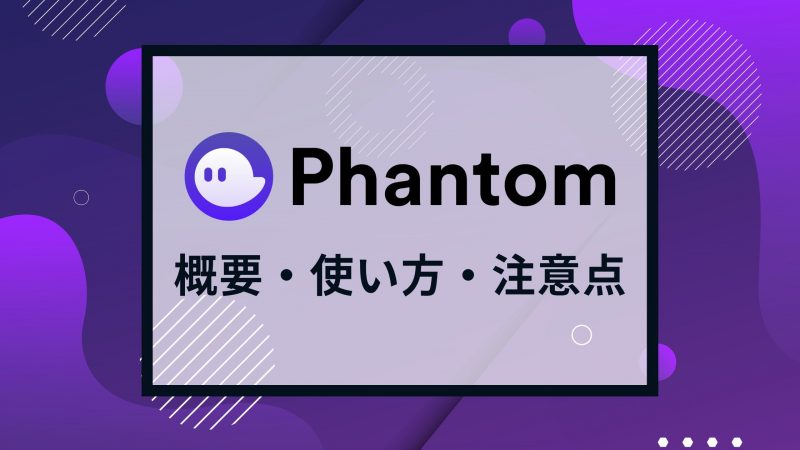
ウォレット
2022/06/01【使えると便利】Phantom Wallet | ウォレットの概要や使い方を解説!
Solana関連のプロダクトを利用する方なら、是非利用を検討したいウォレットが「Phantom」です。 PhantomではトークンやNFTの管理ができるのはもちろん、スワップ機能など魅力的な実装されています。 この記事では、Phantomの使い方にフォーカスして、概要から主要機能の使い方、注意点などについて解説しています。 PhantomはSolanaのウォレット Phantomは、Solana用のウォレットです。 Phantomでは、SPL規格の通常のトークンや、NFTなどを管理できます。 また、Solanaに関連している各種プロダクト・プロジェクトへの接続も可能で、Solana系のNFTマーケットプレイス・DEXなどを利用できるようになります。 Solanaについてはコチラで解説しているので、「まずSolanaの詳細が知りたい」という方はご覧ください。 Phantomのはじめ方(ウォレットの作り方) Phantomを利用するには各デバイスにダウンロードをしてウォレットを作成する必要があります。 以下の手順で、Phantomのダウンロード・ウォレット作成を行っていきましょう。 Phantomのダウンロードからウォレット作成まで コチラからプラットフォームに応じたウォレットをダウンロード 「Create New Wallet」へ パスワードを設定 シークレットリカバリーフレーズを保管 作成完了 この際に、表示されるシークレットリカバリーフレーズは必ず保管しておきましょう。 Phantomの主要機能の使い方 これから、下記のPhantomの主要機能の使い方について解説していきます。 入金と出金 NFTの閲覧と管理 スワップ機能 ステーキング ハードウェアウォレットとの接続 必要な項目をチェックして、Phantomの使い方をマスターしていきましょう。 入金と出金 入金と出金を行う方法を1つ1つチェックしていきましょう。 Phantomのウォレットを開いた状態で進んでください。 入金方法 「Deposit」へ 通貨を選択 QR or アドレスをコピー SOLなどの詳細な送金方法は、各取引所によって異なるため、予めチェックしておきましょう。 また、入金のオプションとしてMoonPay・FTXが選択可能ですが、MoonPayは日本からでは利用できないので注意が必要です。 出金方法 「Send」へ 通貨を選択 送付先アドレスと送金量を入力 送付先アドレスを予め用意しておくことで、スムーズに出金が行えます。 NFTの閲覧と管理 Phantomでは、NFTの閲覧や、送受信を行うことができます。 以下の手順で、Phantom内のNFTを管理していきましょう。 PhantomでNFTをチェックする方法 左下の項目へ コレクションが表示される コレクションを選択することで送信可能 受信は、NFTのコレクション画面の「Your Collectibles」の右側からできます。 SolanaはNFT取引が活発なので、利用場面が多い機能であると言えるでしょう。 スワップ機能 Phantomはウォレットでありながら、スワップ機能が搭載されています。 Phantomのスワップ機能におけるトレードなどは主に著名DEX「Raydium」が適応されている状態です。 気になる方は以下の手順で利用してみてください。 スワップ機能の使い方 Phantomの下部真ん中へ 振替元と振替先を決定 数量を入力 「Review Order」へ 「Swap」へ 詳細な手数料は通貨によって異なりますが、主要なSOL・USDTなどが含まれる取引には一律0.85%の手数料が必要なケースがあります。 手数料の詳細についてはコチラをご確認ください 気軽にウォレットからスワップできるのは、利便性が高いですね。 SOLのステーキング Phantomでは、SOLのステーキングも気軽にできます。 PhantomにおけるSOLのステーキングとは、Solanaネットワークを担っているバリデーターにステーキングを委託(SOLを預ける)することを意味します。 気になる方は、以下の手順でステーキングを行っていきましょう。 Phantomのステーキング方法 SOLを選択 「Start earning SOL」へ (読み込みに若干時間がかかることがあります) バリデーターを選択 数量を入力 「Stake」へ ステーキングが完了すると、現在のステーキング報酬などをPhantomのウォレット内から確認できます。 ハードウェアウォレットとの接続 Phantomは、ハードウェアウォレットLedgerとの接続に対応しています。 ウォレットをお持ちの方は、以下の手順でLedgerとPhantomを接続していきましょう。 (前提として、予めLedgerサイドでSolanaを利用可能な状態にしておく必要があります。) ハードウェアウォレットとの接続方法 右上のメニューへ 「Add/Connect Wallet」へ 「Connect hardware wallet」へ 画面の指示に従う USB接続したハードウォレットを選択 使用するアドレスを選択したら利用可能 また、記事執筆時点においては、モバイルアプリ、Firefoxとハードウェアウォレットとの接続はできません。 Chrome・Brave・Edgeといったブラウザでのみ対応しています。 Raydiumと接続してみる Phantomをブラウザに導入した状態で各アプリ・プロダクトを利用する例として、Raydiumへ接続していきます。 「Solana系のDEXとかを利用してみたいけど、やり方が分からない」という方は参考にしてみてください。 以下のような手順で、RaydiumとPhantomは接続可能です。 Raydiumへアクセス 「ConnectWallet」へ Phantomを選択 「Connect」へ 文字列が表示されたら完了 各アプリ、プロダクトによって若干手順が異なるものの、基本的には同じような手順でPhantomを接続していくことができます。 スマホとの同期方法 Phantomでは、複数のデバイス(PCとスマホなど)とウォレットを同期することができます。 「スマホアプリとPCを同期させたい」という方は、以下の手順で同期させていきましょう。 秘密鍵のチェック(PC) 右下へ 「Export Pricate Key」へ パスワードを入力 秘密鍵をチェック 同期先の操作(スマホ) アプリをダウンロード アプリ上部へ アイコンへ 「Add/Connect Wallet」へ 「Import private key」へ 秘密鍵を入力後、「Import」へ ブラウザ to スマホアプリに限らず、他のプラットフォーム間でも同じような手順で、同期可能です。 いずれのケースでも、秘密鍵 or シークレットリカバリーフレーズが必要になるので、予め用意しておきましょう。 Phantomの注意点とリスク これから、Phantomの利用に伴って、押さえておきたい注意点やリスクについてご紹介していきます。 Phantomを安全に利用できるようになっていきましょう。 トークンの送信・管理に要注意 Phantomのようなウォレットを利用すると、トークンやNFTを送受信できます。 特にSolanaはガス代が安いこともあって気軽に送受信が可能ですが、アドレスを間違えるなどのミスをしてしまうと、トークンを取り戻すことは基本的にできません。 Phantomに限った話ではありませんが、トークンの送受信には細心の注意を払いましょう。 秘密鍵などの管理を徹底する シークレットリカバリーフレーズ・秘密鍵を利用すると、簡単にウォレットへアクセスすることが可能です。 シークレットリカバリーフレーズ・秘密鍵などを提供するというのはウォレットを好きなように扱える状態にさせてしまうのと同義です。 シークレットリカバリーフレーズや秘密鍵は、絶対に第三者に教えないでください。 これは、信頼性のありそうなWEBサービスや、Phantomを名乗る何らかの媒体(メールやSMS含む)でも同じことが言えます。 銀行口座における暗証番号や印鑑のようなものなので、安全性の高い方法で保管しておきましょう。 ステーキングのリスク Phantomでは、気軽にSolanaへのステーキングを行うことができますが、リスクが付き物であることは押さえておきましょう。 引き出すまでにはクールダウンが必要 Solanaではステーキングの解除に伴って約2日のタイムラグがあります。 この間にSOLの価格などが大きく下落してしまうなどの可能性は十分考えられるので注意しましょう。 【ステーブルコイン崩壊】今回のUST暴落は一体何だったのか?今後を考察 $UST $LUNAhttps://t.co/VdxWihJ2Sa — CRYPTO TIMES@ブロックチェーンメディア (@CryptoTimes_mag) May 12, 2022 LUNAの価格が1日にして崩壊したことは記憶に新しいですが、何らかの原因でSOLが同じような事態になる可能性はゼロとは言えません。仮想通貨市場では、予想外の出来事が頻発する業界ですので尚更です。 このような事態が発生したと仮定すると、SOLを売買できない2日間の存在は潜在的なリスクを持っていると言えるでしょう。 スラッシュのリスク Solanaには、スラッシュと言われるバリデーターに対するペナルティのようなものが存在しています。 スラッシュは、バリデーターが望ましくない・悪意のあるような行動を取らないようにするために設定されています。 スラッシュのペナルティの1つに、バリデーターに委任されているステークの一部削除というものがあります。 このことから、スラッシュされたバリデーターにSOLを預けていると、損失を受ける可能性があります。 スラッシュのリスクを押さえるためにもvalidators.appなどでリサーチし、安全性の高いバリデーターを選択していきましょう。 【安全対策】Phantom Wallet(ファントム ウォレット) のリボークの概要とやり方を解説 まとめ この記事では、Phantomについてさまざまなポイントを解説しました。 PhantomはSolana関連のサービスを利用する上で欠かせないツールとなっており、一般的に想像されるウォレットとしての用途のみならず、さまざまな機能が提供されています。 今後も新たな機能がアップデートが期待できるため、Solanaに興味がある方は注目しておきましょう。 最後まで読んでいただきありがとうございました。

ウォレット
2022/03/01【2022年最新版】DeFiに特化したWebウォレットAmbire Walletの使い方を徹底解説
本記事では、Ambire Walletの使い方について解説していきます。 Ambire Walletは海外のプロジェクトなので、日本語の情報はほとんどありません。 海外製のプロジェクトは、プロジェクトによって微妙な表現の違いがある場合が多く、資産を扱う時はしっかりとした情報や知識が必要です。 本記事では、画像付きでわかりやすく解説していくので、 「Ambire Walletを使ってみたいけどよくわからない」 「Ambire Walletの使い方を調べたけど情報が英語でよく分からない」 といった方は、是非本記事を最後まで読んでみてください。 Ambire Walletとは Ambire Walletは、拡張機能やダウンロードを必要とせず利用できるウェブウォレットで、ブラウザ上で簡単にスワップ機能や暗号通貨の運用が行えます。 さらに、5つのネットワークに対応しているAmbire Walletは、ガス料金を下記の複数通貨で支払えるのが大きな特徴です。 Ethereum - ETH、WALLET、xWALLET、USDC、USDT、DAI、BUSD、WETH Polygon - MATIC、USDT、USDC、WMAIC BSC(Binance Smart Chain) - BNB、BUSD Avalanche - AVAX Fantom - FTM、DAI、USDC、fUSDT [caption id="attachment_73350" align="aligncenter" width="853"] 画像引用元:https://blog.ambire.com/pay-for-gas-with-wallet-and-xwallet-on-ambire-25050a97df83[/caption] Ambire Walletのトークン、 $WALLETはすでにHuobiに上場しており、2022年のQ2には$WALLETトークン所有者がAmbireの開発や管理を行うDAOとなるとされています。 Ambire Walletの登録方法 ・メールアドレス ・MetaMask ・Trezor Ambire Walletは、アカウントを複数の方法で作成できます。 今回は代表的な上記3つの方法を解説します。 メールアドレスで登録 Ambire Walletの最も基本的な登録方法になります。 まず、Ambire Walletの公式ページにアクセスしましょう。 アクセスすると上記画面が表示されるので、メールアドレスとパスワードを入力し、問題なければチェックマークを入れて「SIGN UP」をクリックします。 入力したメールアドレスに登録メールが送られてくるので、メール内の「VERIFY」をクリック。 サイトにアクセスできるようになれば登録は完了です。 MetaMaskで登録 Ambire WalletはMetaMaskに紐づけてアカウントを作成することもできます。 さきほどと同じ公式ページの画面に行き、右側のMetaMaskをクリックします。 [caption id="attachment_73299" align="aligncenter" width="569"] 画像引用元:https://help.ambire.com/hc/en-us/articles/4405391021842-How-to-register-an-Ambire-Wallet-account-with-MetaMask-[/caption] 上記のように、MetaMaskでの認証を進めていけばアカウントの作成は完了となります。 *MetaMaskはあくまでAmbireで新たに作成されたアドレス、アカウントに紐づいており、MetaMask内のアドレスで送金等の作業を行うわけではありません。サイトに表示されるウォレットアドレスは、MetaMaskのものとは異なるので注意してください。 Trezorで登録 Ambire WalletはハードウェアウォレットのTrezorでもアカウントを作成できます。 先ほどまでと同様、まずは公式ページにアクセスします。 Trezorの端末をパソコンに繋いだ状態で、画面右側の「Trezor」を選択します。 すると上記画面が表示されるので「Export」をクリック。 次にPINコードを入力してConfirmをクリックします。 パスフレーズを設定し、確認用にもう一度同じパスワードを入力して「Enter」をクリックしましょう。 すると、上記画面が表示されるので、案内に従ってTrezor本体で操作を行います。 すると、PCサイトで上記画像のような画面が表示されるので、Ambire Walletのアカウントとリンクさせたいアドレスを選択します。 無事にAmbire Walletのサイトにアクセスできればアカウント作成は完了です。 Ambire Walletの基本的な使い方 ・入出金方法 ・スワップ ・運用(Earn) ・dApps 入金方法を解説 Ambire Walletを使うためにまず初めにあなたの仮想通貨を入金する必要があります。 まずサイトにログインしたら、左側に表示される「Deposit」をクリックしましょう。 すると、入金アドレスが表示されるので、自分が送りたいトークンを表示されているアドレスに送金すれば入金は完了です。 *必ずネットワークとトークンの種類を確認してから入金を行なってください。 スワップ方法を解説 Ambire Walletでは、資産を管理するだけでなくスワップ(トークン交換)もできます。 まず、公式ページにログインしたら、左側にある表示から「Swap」をクリックします。 すると上記のような画面が表示されるので、あらかじめ入金してある通貨と替えたい通貨の量を入力して「Swap」を選択します。 手数料や交換量に問題がなければ、そのまま「Confirm Swap」を選択し、トランザクションが通ればスワップは完了となります。かんたんですね。 Ambire Walletで運用(Earn) Ambire Walletでは、仮想通貨の運用が可能で、 Ambire - Ethereum、 AAVE - Ethereum、Polygon、Avalanche Yearn - Ethereum、Fantom Tesseract - Polygon の4つのプロトコルが上記ネットワークに現在対応しています。 では、実際の運用方法を見ていきましょう。 まずは、公式ページの左側からEarnをクリックします。 自分が運用したいプロトコルやトークンを選択して「Deposit」をクリックします。*APR(年利)などはしっかり確認しましょう。 運用が開始されると、ホームページ下部に上記画像のような表示が出るので、この状態になればあとは自動で運用を行なってくれます。 dAppを利用 Ambire WalletはdAppとも連携して利用できます。 Ambire WalletでのdAppの利用の流れは 使いたいdAppのサイトで「Wallet Connect」を探してリンクをコピー Ambire Walletでリンクを貼り付ける の2ステップとなります。 今回はNFTプラットフォーム「OpenSea」を例にして解説していきます。 OpenSeaのホームページ右上のアカウントマークをクリックします。 上記画像のような画面が表示されるので「WalleConnect」をクリック。 QRコードが表示されるので、コードの下の「Copy to clipborad」を選択してコードをコピーします。 Ambire Walletの画面に戻り、サイト上部のdAppsを選択して「CONNECT DAPP」を選択。 空欄の中にさきほどOpenSeaでコピーしたコードをそのままペーストしてOKを押します。 すると、Ambire Walletの中にOpenSeaが登録しているのを確認することができました。 Ambire Walletで作ったアカウントでOpenSeaを利用したい時は、OpenSeaに行き再びWalletConnectを選択すると、Ambire Walletのウォレットが反映されています。 まとめ Ambire Walletの基本的な使い方を紹介してきましたがいかがだったでしょうか。 仮想通貨はアプリやウォレットが乱立しており、さらにそこに色々ネットワークやトークンが絡んできて、非常に難解で複雑な仕様になってしまっています。 是非、興味がある方は本記事を頼りにAmbire Walletを使いこなして、色々なプロダクトやトークンを触ってみましょう。 最後までありがとうございました。 Web WalletのAmbire Walletが2022年ロードマップを公開、Q2にはWalletDAO、Q3にはクレジットカードを予定 参考文献:https://help.ambire.com/hc/en-us

ウォレット
2021/10/11SafePalの使い方を徹底解説!DeFiユーザー必見の万能スマホウォレット
SafePalウォレットを活用すると、異なるブロックチェーンネットワークのDeFi関連プロトコルを一つのアプリで利用できます。 Binanceと連携してトレードや通貨の売買も可能です。 さらに、独自トークンSFPを発行しており、割引やトークン配布企画にも参加できます。 つまり、SafePalは多機能で使い勝手が良く、仮想通貨を扱うトレーダーにとって万能ウォレットです。 この記事では、SafePalの基本情報や使い方、注意点を解説するので、ぜひチェックしてください。 SafePalとは?ウォレットアプリの基礎知識や特徴を解説! 最初に、SafePalの基礎知識や特徴を解説します。 SafePalは2019年にBinance Labsから出資を受けており、2021年には独自トークンSFPを発行しました。 単なるウォレットアプリとはいえない機能性を備えているので、ここでSafePalの特徴をしっかり押さえておきましょう。 SafePalの特徴 Binanceのマーケット機能で通貨の購入・取引が可能 異なるネットワークの通貨・Dappsを一気に確認できる TokenSwap機能がある ソフトウェアウォレット・ハードウェアウォレット両方に対応している 独自トークンSFPを発行している Binanceのマーケット機能で通貨の購入・取引が可能 SafePalではバイナンスのマーケット情報の確認が可能です。 さらに、バイナンスのアカウントを作ってSafePalで通貨の売買もできます。 仮想通貨取引やDeFiを利用するなら、バイナンス経由で通貨の購入や移動をすると思うので、アカウント登録は事前に済ませておくと便利です。 【最新版】取引所Binance(バイナンス)の登録方法・使い方まとめ! 異なるネットワークの通貨・Dappsを一気に確認できる 出典:SafePal公式HP SafePalは、20以上のブロックチェーンネットワークに対応しており、トークン数は2万を超えています。 異なるネットワークのトークンをスマホの一画面に表示できるので、アプリの切り替え等は必要ありません。 PancakeSwap、UniSwap、CompoundなどさまざまなDeFiプロトコルも一覧で確認できます。 もちろん、確認だけでなく紐づけしてStakeやファーミングなどのあらゆる機能も利用可能です。 ウォレットとして対応範囲が幅広く、使い勝手が良いですね。 TokenSwap機能がある SafePalにはTokenSwap機能もあります。 必要なトークンをアプリだけでSwapできますし、BSCなので安価なガス代や速いトランザクション処理というメリットも受けられます。 ステーブルコインやBTC、ETHなどの需要が高いトークンは即スワップ可能です。 Swap履歴の表示もあり、WEBのDEXと大差なく使えます。 ソフトウェアウォレット・ハードウェアウォレット両方に対応している 出典:SafePal公式HP SafePalはオンライン上で管理するソフトウェアウォレットと、外部機器で管理するハードウェアウォレットの両方に対応しています。 ハードウェアウォレットは別途購入する必要があります。 完全にオフラインとなり流出リスクがなくなるので、安全に管理するならおすすめです。 本記事ではソフトウェアについて解説するので、SafePalのハードウェアウォレットについては以下記事を参考にしてください。 ハードウェアウォレット『SafePal S1』の送受金・トークン追加方法を徹底解説! ハードウェアウォレット『SafePal S1』の初期設定・バックアップの方法を徹底解説! 独自トークンSFPを発行している SafePalは独自トークン「SFP」を発行しており、バイナンスにも上場しています。 上記の動画ではSFPトークンの特徴を解説しているのでぜひチェックしてください。 SFPを持っているメリットや用途は以下の通りです。 取引など各種サービスの割引 ステーキング報酬 条件達成でボーナスSFP付与 SFP保有で上場前のトークン付与(WHO) 投票や提案(ガバナンス) 独自トークン保有で手数料割引やガバナンスはBNBやHTでもあるので馴染みやすいですね。 ステーキングやキャンペーン、WHOは不定期に行われているのでSafePalのTwitterをチェックするのがおすすめです。 SFPの現在価格はこちら SafePalの基本的な使い方・資産管理の方法を解説! SafePalはBinanceが出資するプロジェクトです。 この記事では主にBSCを使ったトークンのやり取りや使い方を解説します。 CryptoTimesの公式Youtubeでも使い方について配信しているので、上記動画もぜひチェックしてください。 SafePalの使い方 【事前準備】SafePalスマホアプリをインストールしておく SafePalの新規ウォレットを作成する BSCでトークンを受取る方法 BSCでトークンを送金する方法 カスタムトークンの追加 ウォレットの復元 MetaMaskのインポート 【事前準備】SafePalスマホアプリをインストールしておく SafePalはパソコン版をリリースしていません。 スマホアプリで操作・管理するためインストールしておきましょう。 AppStoreまたはGooglePlayで検索するか、以下リンクからダウンロードしてください。 AppStoreでSafePalをインストールする GooglePlayでSafePalをインストールする SafePalの新規ウォレットを作成する SafePalのアプリを取得後、起動するとソフトウェアかハードウェアか選択する画面になります。 この記事ではソフトウェアウォレットを解説するので選択しましょう。 パスワード・PINコードを設定し、これらは漏洩しないように注意してください。 これでウォレット作成の準備完了となるので、次の画面でもう一度「Software Wallet」を選択します。 「Create Wallet」を選択して、ウォレット名とパスフレーズを設定してください。 ウォレット名は自分が分かりやすいものでOKです。 ウォレットの復元などで必要なニーモニックフレーズが表示されます。 自分だけがわかる状態で保存して漏洩・紛失しないように注意してください。 そのニーモニックフレーズを順番通りに並べて認証します。 これでSafePalのウォレット作成は完了です。 ニーモニックとパスフレーズはセットで保管! ニーモニックフレーズとパスフレーズはセットです。復元時に片方しか入力しないと復元できません。必ず両方を保存しておいてください。 BSCでトークンを受取る方法 BSCを使ってSafePalへトークンを送金します。 SafePalのウォレット画面からトークンを選択してください。 上部に表示されるアドレスをコピーするか、「受け取る」をタップしてコードを読み込みます。 スマホでコピーしたアドレスをパソコンで貼り付けするとき、デバイス同期アプリがあれば便利ですよ。 MetaMaskにコピーしたアドレスを貼り付けて、数量を入力します。 SafePalに送金すると、すぐに届くので確認してください。 これでSafePalでのトークンの受け取りは完了です。 BSCでトークンを送金する方法 SafePalからBSCでトークンを送金します。 ウォレットでトークンを選択して「送る」をタップしてください。 送金先のアドレスをペーストまたはコードを読み取りましょう。 スマホなので読み取りが安全で簡単ですね。 ガス代を確認して送金すれば完了です。 カスタムトークンの追加 SafePalにリストされていないトークンを追加できます。 ここではBUSDを追加する手順を解説します。 ウォレット画面の一番下に「Add」があるのでクリックし、次の画面で「カスタムトークンの追加」を選択してください。 追加するトークンのネットワークを右上から変更する必要があります。 BUSDはBSCなので上の画像のように変えておきましょう。 コントラクトアドレスやシンボル、桁数などはBSC SCANから引用します。 入力後、完了をタップすれば追加完了です。 MetaMaskを利用していれば操作手順は同じなので使いやすいですね。 ウォレットの復元方法 SafePalアプリを削除してしまった場合や、機種変更などでウォレットの復元が必要になったときのために、復元方法も解説します。 アプリインストールからパスワード設定まではウォレット新規作成時と同じです。 復元のときはcreart Walletではなく「ニーモニックインポート」をタップします。 保管しておいたニーモニックフレーズを入力してください。 パスフレーズも復元するウォレットと同じものを入力します。 「import Wallet」をタップすれば復元完了です。 MetaMaskのインポート MetaMaskをSafePalにインポートすれば、MetaMaskのウォレット内をスマホで常に把握できます。 しかも、MetaMaskはBSCを手動で追加しないといけませんが、SafePalなら自動で反映されるので便利です。 事前にMetaMaskでプライベートキーを取得しておきましょう。 プライベートキー(秘密鍵)取得は、まずMetaMaskを開いて右上の3点マークをクリックし「アカウントの詳細」を開きます。 「秘密鍵のエクスポート」を選択してパスワードを入力するとプレイべートキーが表示されるので、コピーしてください。 SafePalを開き、左上のマークをタップして「+」でウォレットを追加します。 SoftwareWalletを選択して「import via private key」をタップしましょう。 バイナンススマートチェーンを選択し、次の画面で秘密鍵を貼り付けてください。 ウォレット名を入力して「Import Wallet」をタップすれば連携完了です。 SafePalからBinanceへの送受金・スワップの方法を解説! SafePalではBinanceへの入出金やアカウント作成も可能です。 アカウントは新規で作ることになるので、すでに持っている場合はMetaMaskなどのウォレットを連携しておけば問題ありません。 Binanceで通貨を購入してSafePalに送るのもOKですが、SafePalのみで通貨売買もできるため使いやすい手段を選んでくださいね。 SafePalとBinanceを使った取引については、上記のCryptoTimesの公式Youtubeでも配信しているのでぜひチェックしてください。 SafePalとBinanceの取引 SafePalでバイナンスアカウントを作成する SafePalウォレットからバイナンスへの入出金 TokenSwapする方法 SafePalでバイナンスアカウントを作成する バイナンスのアカウントをまだ持っていない場合はSafePalで簡単に作成できます。 Dapps一覧の画面にあるBinanceのアイコンをクリックして、下部の「残高」を開いてください。 規約を読んで同意すればアカウント作成完了です。 このアカウントで入金・出金やトレードも可能となります。 SafePalウォレットからバイナンスへの入出金 作成したバイナンスのアカウントへの入出金方法です。 SafePalアプリの左上のマークをタップするとバイナンスのアカウントが表示されています。 これを選択し、「残高」をタップすると入出金画面になるので、ここから処理しましょう。 入金では表示されたアドレス宛にトークンを送金します。 もちろん、SafePalウォレットを選択すればそこから送金も可能です。 出金は、出金先アドレスを入力するか、ここでもSafePalウォレットを選択して送ることもできます。 TokenSwapする方法 トークンスワップは、連携したMetaMaskウォレットなどではなくSafePalのウォレットで行います。 下部にあるスワップマークを選択して、トークンを選んでください。 通貨によって最小単位が決まっているので注意しましょう。 トークンと数量を入力して、ガス代を承認すればスワップ完了です。 SafePalを使うときの3つの注意点を解説 SafePalは、スマホでウォレット管理やDeFiプロトコルの操作、バイナンスの取引も可能となっており、かなり便利です。 しかし、使い方によっては注意する必要やデメリットになる部分があります。 最後に、SafePalを使うなら注意すべき3つのポイントを解説します。 SafePalの注意点 接続ネットワークの選択間違えに注意 SafePalで作ったバイナンスアカウントは特典対象外になる場合も PC版アプリは未提供 接続ネットワークの選択間違えに注意 SafePalだけでなく、ウォレットを使うなら常に注意すべきなのがブロックチェーンネットワークの間違いです。 バイナンススマートチェーン(BSC)、Ethereum、Polygon、Tronなど、SafePalは多くのチェーンに対応しているので、トークンの入出金ではどのネットワークを使うか必ず確認してください。 特に、バイナンスのチェーン規格は「BEP20」と「BEP2」の2種類あるので注意しましょう。 BSC(バイナンススマートチェーン)はBEP20です。 間違えた場合はスワップ 幸いにもSafePalはBEP20とBEP2どちらも対応しているので、間違えて送金した場合は2つのネットワーク間でスワップすれば大丈夫な場合が多いです。数量やトークンによっては戻すのが難しい場合もあります。 SafePalで作ったバイナンスアカウントは特典対象外になる場合も 「バイナンスアカウントを作成する」で解説したとおり、SafePalでは新規でバイナンスのアカウントを作成できます。 しかし、SafePalで作ったアカウントは、バイナンスの手数料キャッシュバックや特典受取が対象外になる場合が多いです。 ほぼ受取りできないと思って良いので、バイナンスをよく使うなら直接アカウント作成するのがおすすめですよ。 【最新版】取引所Binance(バイナンス)の登録方法・使い方まとめ! PC版アプリは未提供 SafePalはiPhone・Androidどちらもアプリを提供していますが、PC版は提供していません。 アドレスのコピーペーストなどでパソコンとスマホの行き来ができない場合、スマホアプリしかないSafePalは不便に感じてしまいます。 スマホアプリだけでも機能性は十分で便利ですが、パソコンメインでウォレット管理している人にはデメリットかもしれません。 まとめ この記事では、SafePalの特徴や使い方、注意点を解説しました。 アプリでのウォレットインポートや入出金、Dappsの利用、バイナンスとも連携しており、かなり利便性が高いです。 ブロックチェーンネットワークやトークンの対応数も多く、幅広く使えます。 特にDeFiユーザーなら、SafePalだけでトレードやファーミングなどの操作が可能です。 インストールして損しないアプリといえるので、SafePalウォレットを上手に活用しましょう。 SafePalの公式HPはこちら

ウォレット
2021/08/02Polkadot{.js}でのクラウドローン参加方法を解説!パラチェーンオークション参加プロジェクトを支援しよう
2021年6月からPolkadot/Kusamaネットワークで、パラチェーン接続を目指すオークションが開催されています。 最初はKusamaネットワークで行われており、第3回のオークションでは、日本初のパブリックブロックチェーンである「Shiden Network」が勝利しました。 また、トータル5回行われたParachain Auctionでは111万枚がロックされる結果となりました。 一般ユーザーは、このオークションにクラウドローンとしてトークンをロックすることで、将来的に報酬を獲得できます。 この記事では、Polkadotの公式ウォレット「polkadot{.js}」を使ってクラウドローンする方法を解説します。 応援するプロジェクトが勝利すればトークンが配布されるアツい内容なので、最後まで読んでクラウドローン参加を完了させましょう! polkadot{.js}の基本的な使い方はこちら 日本発のパブリックチェーンShiden NetworkがKusama NetworkのParachain Slotを獲得 Polkadot/Kusamaのパラチェーンオークションとは?基本情報や仕組みを簡単に解説! Polkadot/Kusamaのネットワークで行われるパラチェーンオークションについて簡単に解説します。 詳しい情報については、「Polkadot/Kusama パラチェーンオークションとクラウドローン 最新動向調査レポート」こちらの記事もチェックしてください。 ここでは、簡単な概要や参加場所をまとめます。 オークションの概要 パラチェーンオークション勝者がPolkadot/Kusamaに接続できる クラウドローンに参加すれば報酬がもらえる polkadot{.js}などのウォレットやOKExなどの対応取引所から参加する パラチェーンオークション勝者がPolkadot/Kusamaに接続できる 出典:CT Analysis第19回レポート『Polkadot/Kusama パラチェーンオークションとクラウドローン 最新動向調査レポート』 Polkadot/Kusamaのパラチェーンオークションには、数百ものプロジェクトが参加する予定ですが、用意されている枠は100前後です。 ランダムで指定された日時に、一番多くトークンを集めていたプロジェクトがオークションの勝者となり、パラチェーンに接続できます。 CRYPTO TIMESが提供するレポートコンテンツ『CT Analysis』では、オークションの詳細や上の画像のような参加プロジェクト紹介も公開しているのでぜひチェックしてください。 CT Analysis 第19回をダウンロードする クラウドローンに参加すれば報酬がもらえる 一般ユーザーが報酬を受け取るには、クラウドローンに参加してプロジェクトを支援する必要があります。 クラウドローンでKSM/DOTを預けたプロジェクトが、オークションで勝利すればその後トークンが配布される流れです。 数か月~2年程度の時間をかけて配布される点だけ注意しておきましょう。 polkadot{.js}などのウォレットやOKExなどの対応取引所から参加する ウォレット系:polkadot{.js}、Math wallet、Fearless Walletなど 取引所:OKEx、Kuraken、Huobiなど クラウドローンに参加するには、polkadot{.js}などのウォレットアプリか、海外取引所を利用します。 対応していても日本では使えないウォレット・取引所があるので注意してください。 この記事では、国内でも使いやすいpolkadot{.js}を利用したクラウドローン参加方法を解説します。 polkadot{.js}の使い方(Youtube)はこちら polkadot{.js}ウォレットの基本的な使い方やステーキング方法を解説! Polkadot/Kusamaのパラチェーンオークションでクラウドローンに参加する方法を解説! Polkadot/Kusamaネットワークのパラチェーンオークションにおけるクラウドローンの参加方法を解説します。 polkadot{.js}を利用するので、まだインストールしていない場合は、「polkadot{.js}の基本的な使い方」を読んで済ませておきましょう。 クラウドローン参加方法 Polkadot/Kusamaを準備する 支援するプロジェクトを選択 トークンをロックしてクラウドローン完了 1. Polkadot/Kusamaを準備する まず、プロジェクト支援に必要なDOT/KSMを準備します。 polkadot{.js}では購入できないので、バイナンスやOKExなどの海外取引所で購入してくださいね。 DOT/KSMを購入後、polkadot{.js}に送金します。 上の画像の手順で入金アドレスを確認・コピーして、取引所から送金処理しましょう。 Polkadot/Kusamaでアドレスが異なるので、必ず切り替えて確認してください。 Polkadotなら「Polkadot Relay Chain」、Kusamaなら「Kusama Relay Chain」です。 海外取引所Binance(バイナンス)の使い方・送金方法はこちら 2. 支援するプロジェクトを選択 polkadot{.js}のポータルサイトに移動します。 今回はKusamaネットワークでクラウドローンする手順をまとめていますが、Polkadotの場合も同じです。 まず、上部メニュー「Network」から「パラチェーン」を選択してください。 二段目のメニューで「Crowdloan」を選択すると、パラチェーンオークションに参加しているプロジェクトが表示されます。 支援するプロジェクトを決めましょう。 プロジェクト紹介 CRYPTO TIMESのレポートコンテンツ「CT Analysis第19回」でKusamaパラチェーンオークションに参加する一部プロジェクトを紹介しているのでぜひチェックしてください。 3. トークンをロックしてクラウドローン完了 プロジェクトの右側「Contribute」をクリックしましょう。 ちなみに、Contributeの左側には、このプロジェクトが集めたトークン数量やクラウドローンに参加したユーザーの数が表示されています。 自分のアカウントを確認して、ロックする数量を入力してください。 右下の「Contribute」をクリックするとトランザクション情報の画面に切り替わります。 トランザクションに署名して送信となるので、「sign and submit」をクリックしましょう。 もう一度小さな画面が開いてパスワード入力を求められるので、polkadot{.js}のパスワードを入力すれば完了です。 ロック済みの確認方法 クラウドローン完了後、同じ画面で支援したプロジェクト欄に「My contributions(1)」と表示されています。ここでロックした数量などを確認できます。 クラウドローン参加の注意点やリスクを解説! 最後に、パラチェーンオークションのクラウドローン参加で把握しておくべき注意点・リスクを解説します。 polkadot{.js}以外のウォレットや取引所からクラウドローンする場合でも知っておきたい内容です。 特に、今回のクラウドローンではプロジェクトに直接送金することは絶対にあり得ないので注意してくださいね。 クラウドローンの注意点・リスク トークンは実際に送金しない ロック解除後は価格下落している可能性 配布されるトークンを増やすなら早めに参加する トークンは実際に送金しない パラチェーンオークションのクラウドローンでは、DOT/KSMをプロジェクトに送金する必要はありません。 ロックして預けるだけなので、オークション終了後は時間をかけて返還されます。 勝利できなかったプロジェクトに預けていた場合でも、次回以降のオークションで連続参加できるので安心してください。 万が一、送金を依頼するプロジェクトがあれば詐欺です。 枠獲得できない場合は返却 支援するプロジェクトが最後まで敗北してスロット(枠)を獲得できなかった場合は、トークンは返却されます。とにかく返却されるので送金する必要はありません。 ロック解除後は価格下落している可能性 パラチェーンオークションでプロジェクトがスロット(枠)を獲得したあと、預けたトークンは徐々に解除されます。 期間は、Kusamaが最大11カ月、Polkadotは最大2年間です。 ロック解除後は売りが増えて価格が下がる可能性があるので注意してください。 実際は報酬が上乗せされて返却されますが、それでも下落のダメージを受けるかもしれません。 配布されるトークンを増やすなら早めに参加する パラチェーンオークションに参加する一部プロジェクトは、初期参加ボーナスを設けています。 例えば、Kusamaのオークションでは、ShidenやGenshiro、Sakuraが初期参加者に最大20%などのボーナスを設けており、受取り出来る人数や期間には限りがあります。 とにかく、応援するプロジェクトには早めにクラウドローン参加しておけば、将来的に報酬が増えるのでお得です! まとめ Polkadot{.js}を使ってパラチェーンオークションのクラウドローンに参加する方法や注意点を解説しました。 絶対勉強しておくべき銘柄ともいわれるPolkadot、姉妹ネットワークのKusama、それぞれのネットワークでパラチェーンオークションが行われます。 有望なプロジェクトにトークンを預けて、成功報酬を受け取るというシンプルな流れですが、仕組みやルール、使い方を理解しておく必要があります。 CruptoTimesの関連記事や解説動画も参考にしておけば、この記事通りにPolkadot{.js}を使ってスムーズにクラウドローンに参加できますよ! CT Analysis第19回レポート『Polkadot/Kusama パラチェーンオークションとクラウドローン 最新動向調査レポート』を無料公開 polkadot{.js}ウォレットの基本的な使い方やステーキング方法を解説! polkadot{.js}をインストールする 使い方の動画(Youtube)はこちら



















 有料記事
有料記事


